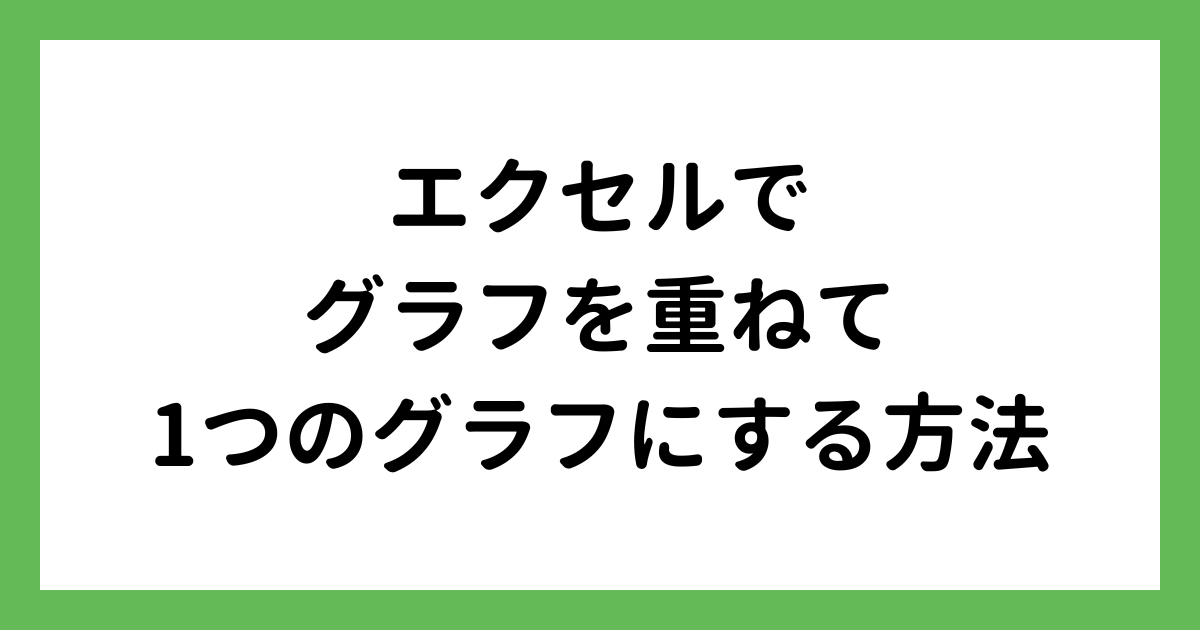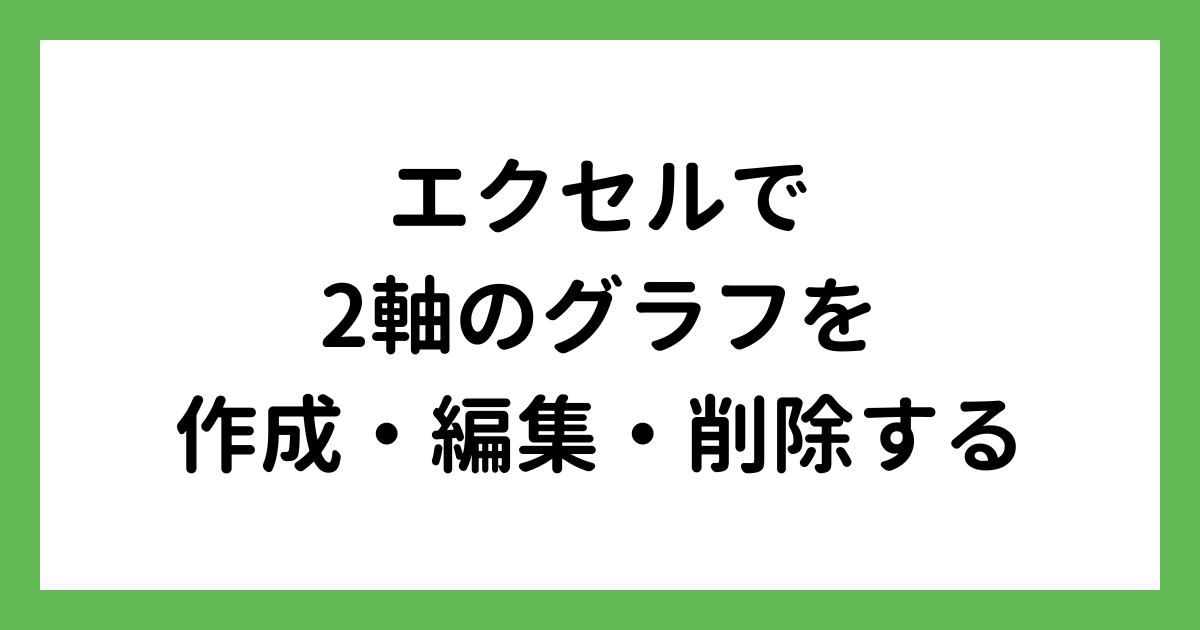エクセルの積み上げグラフの作り方と棒グラフを見やすく編集する方法
 紬ちゃん
紬ちゃんエクセルの積み上げグラフの作り方と棒グラフの使い分けを教えてください。グラフを作成しているんですが、どのグラフを使ったらいいのか迷ってしまっているんです。
 ライクさん
ライクさんエクセルのグラフは、同じ棒グラフでも種類があるから、迷ってしまうことがあるよね。積み上げグラフの作り方と集合縦棒グラフとの違いや編集の仕方を教えるね。
エクセルでは、一般的によく使われている集合縦棒グラフのほかに、「積み上げ縦棒グラフ」、「100%積み上げ縦棒グラフ」、「3-Dグラフ」、「横棒グラフ」など複数の種類の棒グラフを作成することができます。
- グラフに必要な表の範囲を選択
- 「挿入」タブから「縦棒/横棒グラフの挿入」のアイコンをクリック
- 集合縦棒または積み上げ縦棒を選択する
表をグラフ化するだけではなく、わかりやすいグラフを作成するために、適切なグラフの選択方法や編集方法もマスターしてみてください。
棒グラフ以外にもエクセルで作成できるグラフに関する関連記事があります。
こちらもぜひ参考にしてみてください。
エクセルで積み上げグラフを作る方法
積み上げ縦棒グラフは、1本の縦棒の軸に対して各系列の割合を表したい場合に使用するグラフです。
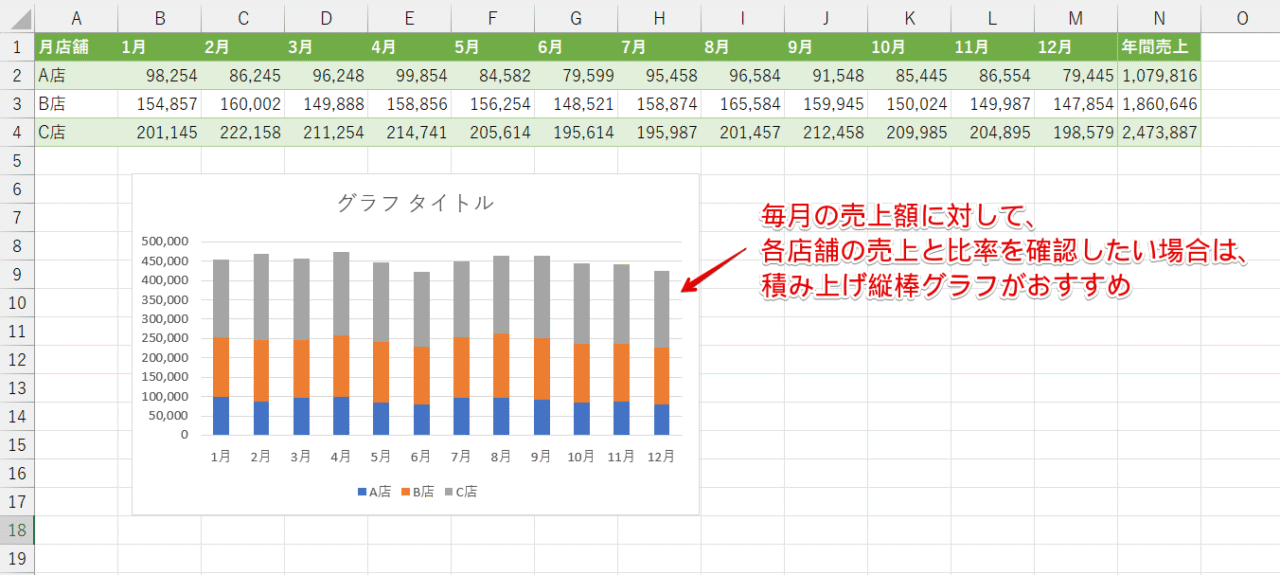
例えば、この画像のように毎月の売上合計額に対して、各店舗の売上と比率をグラフにしたいといった場合は、積み上げ縦棒グラフを活用してみましょう。
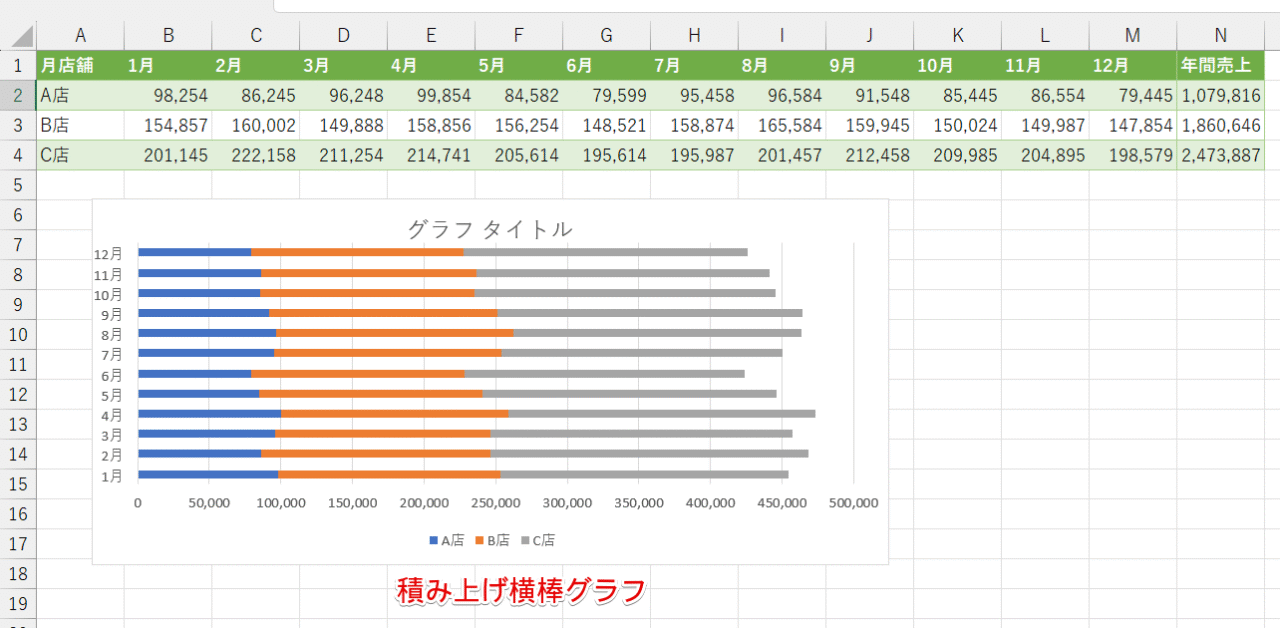
積み上げ棒グラフは、縦棒だけではなく横棒グラフを作成することもできます。
同じ表を使っても縦棒と横棒ではグラフの見え方が変わるので、強調したい内容やグラフが挿入できる範囲などを考慮して、最適なグラフを選択してみてください。
積み上げ縦棒グラフの作り方
積み上げ縦棒グラフを作成してみましょう。
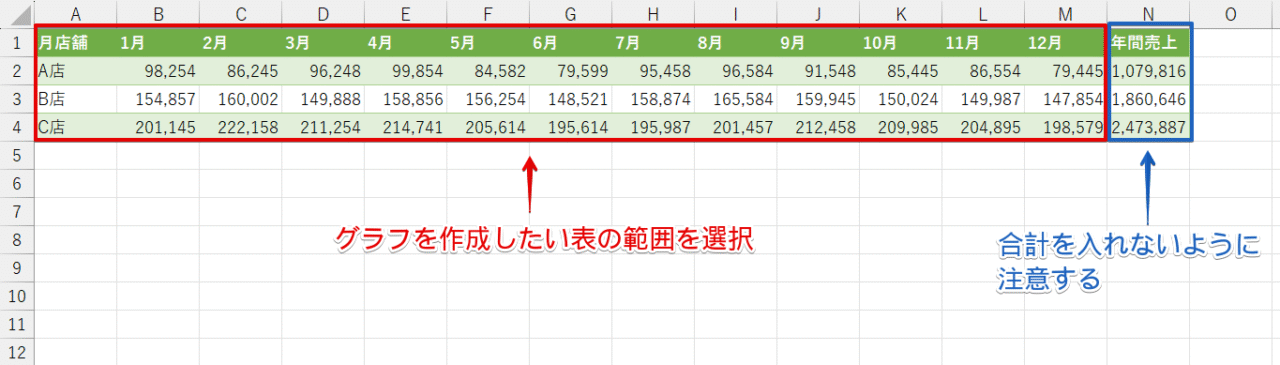
グラフに必要な表の範囲を選択します。
このとき、合計金額が入力されている範囲を含めないように注意してください。
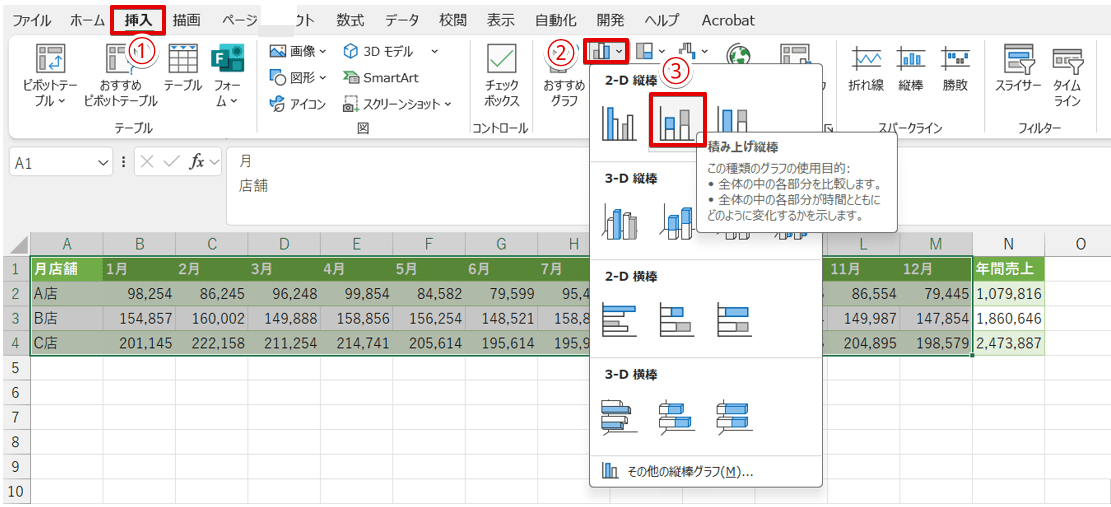
- 「挿入」タブをクリック
- 「縦棒/横棒グラフの挿入」を選択
- 「積み上げ縦棒」のアイコンをクリックする
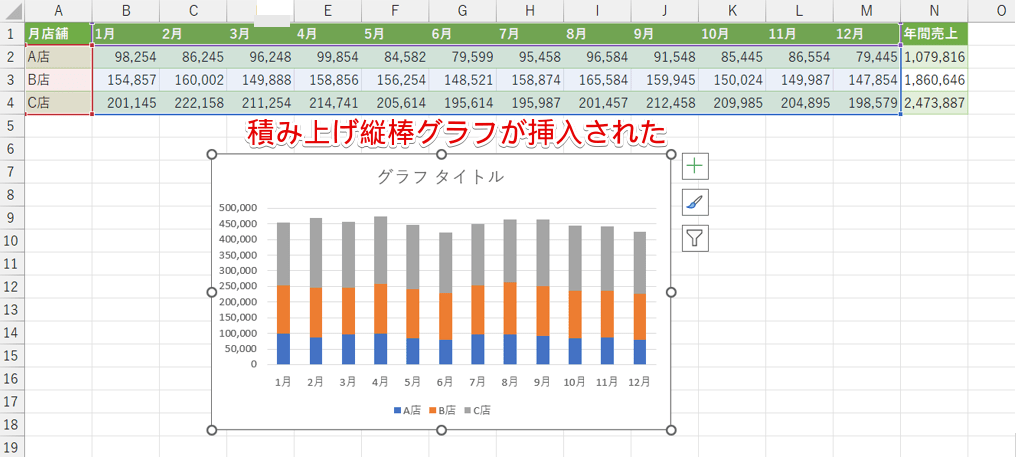
積み上げ縦棒グラフを挿入することができました。
100%積み上げ縦棒グラフの作り方
100%積み上げ縦棒グラフは、1つの棒を100%として各系列の割合を表したいときに使用します。
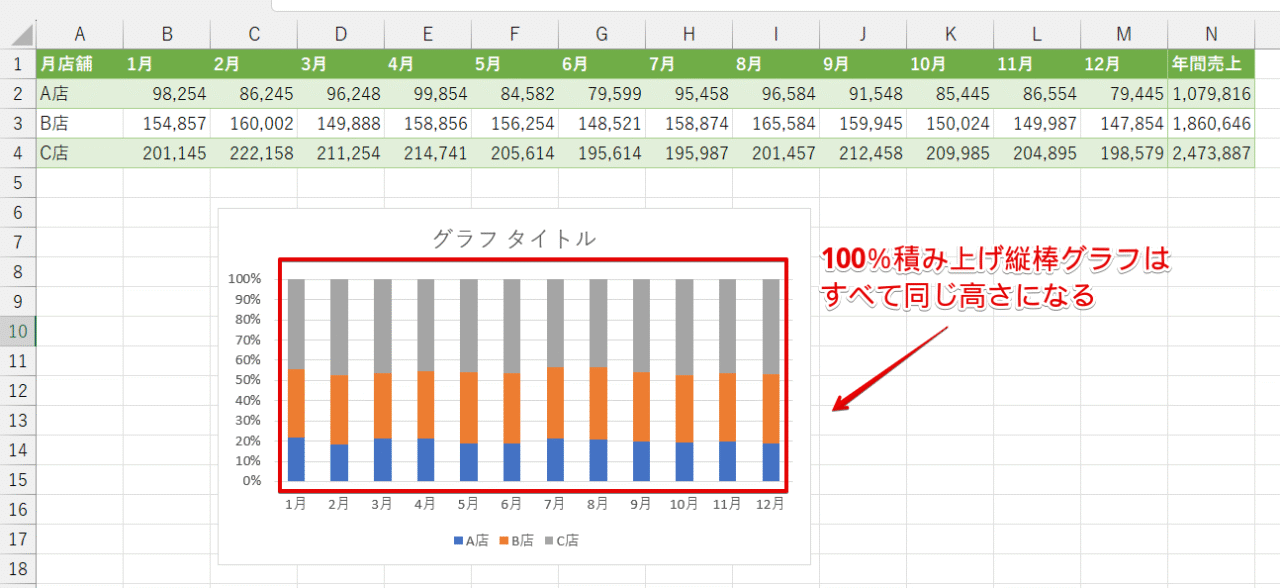
積み上げ縦棒グラフは、1つの棒を100%として表していないため数値によって高さが変わりますが、100%積み上げグラフはすべての棒の高さが同じになります。
100%積み上げグラフは、それぞれの要素の割合で表示されるので、割合の推移をグラフにしたいときなどに活用してみてください。
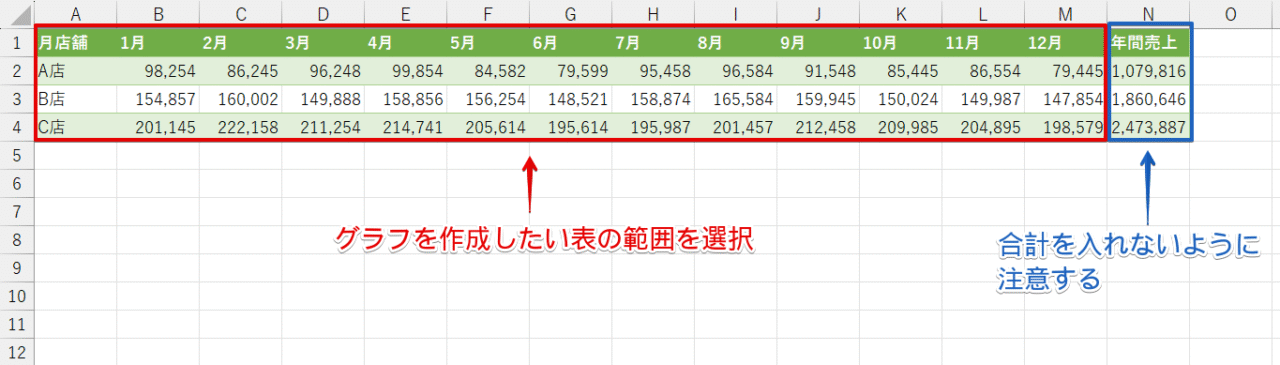
グラフを作成したい表の範囲を選択します。
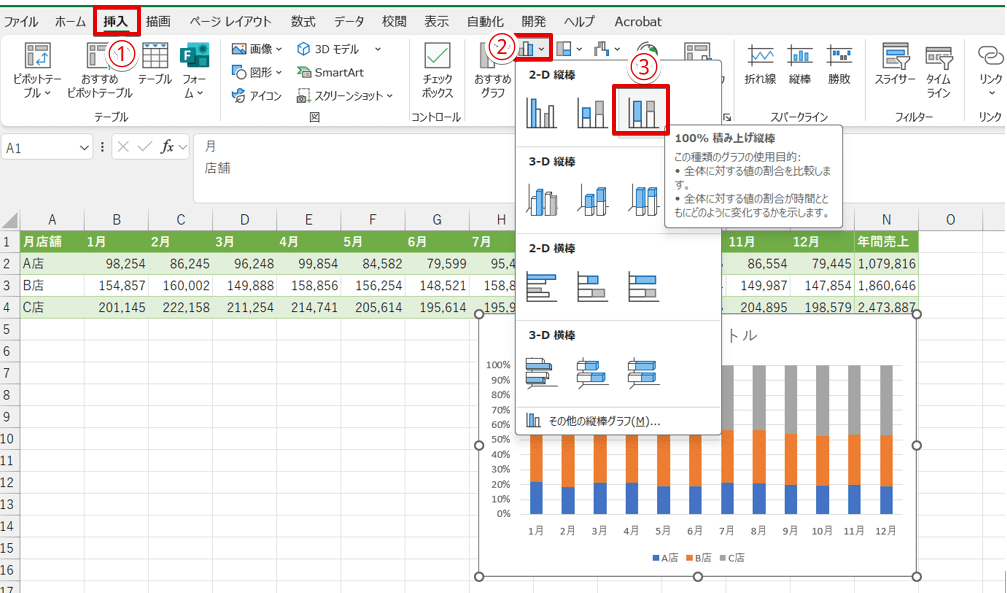
- 「挿入」タブをクリック
- 「縦棒/横棒グラフの挿入」を選択
- 「100%積み上げ縦棒」のアイコンをクリックする
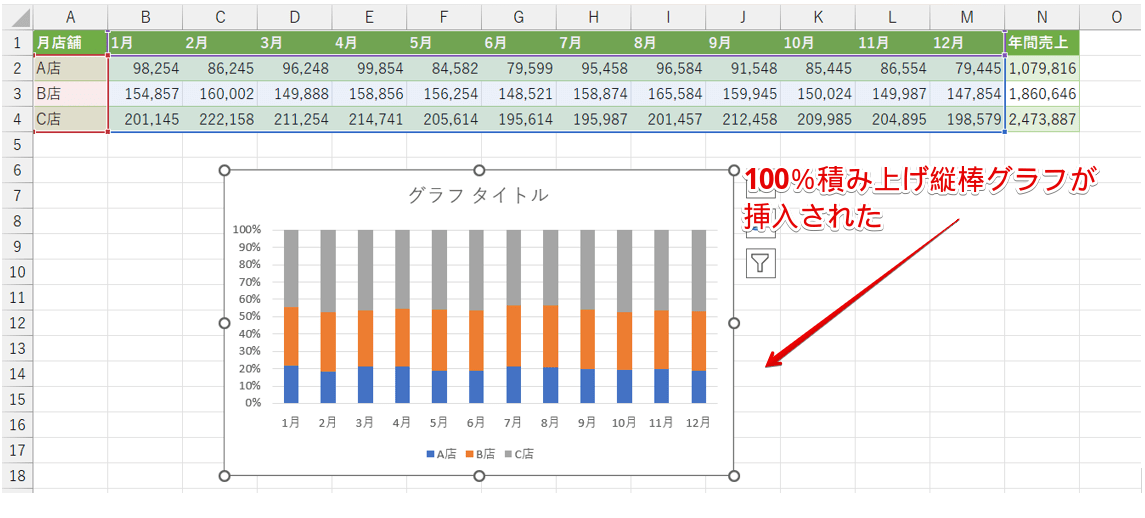
100%積み上げ縦棒グラフを挿入することができました。
積み上げ横棒グラフの作り方
横棒グラフも縦棒グラフと作り方はほとんど同じです。
項目の文字列が長い場合は横棒グラフが適していますが、横に長いスペースが必要です。
そのため、作成する資料のレイアウトによっては、縦棒グラフのほうが見やすくなるケースもあります。
項目となる文字数やグラフを挿入するスペースに合わせて、適切なグラフを選択してみてください。
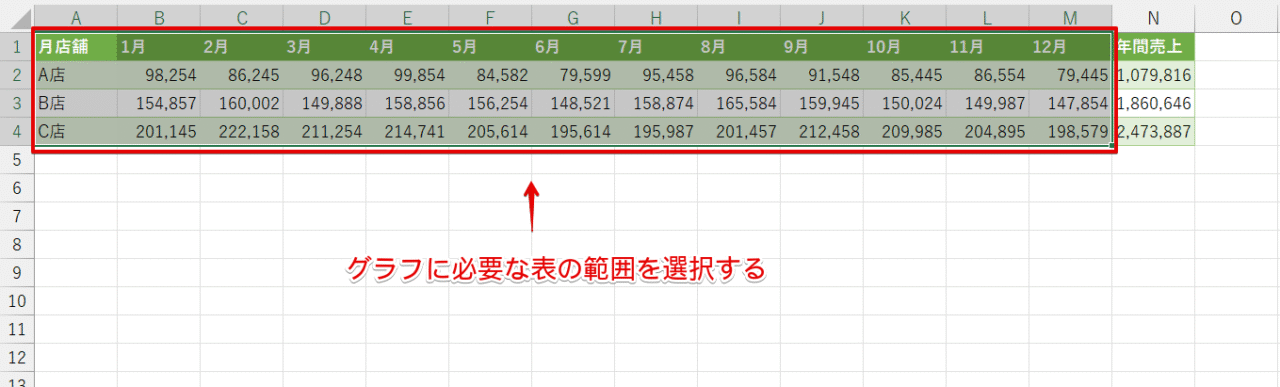
グラフに必要な表の範囲を選択します。
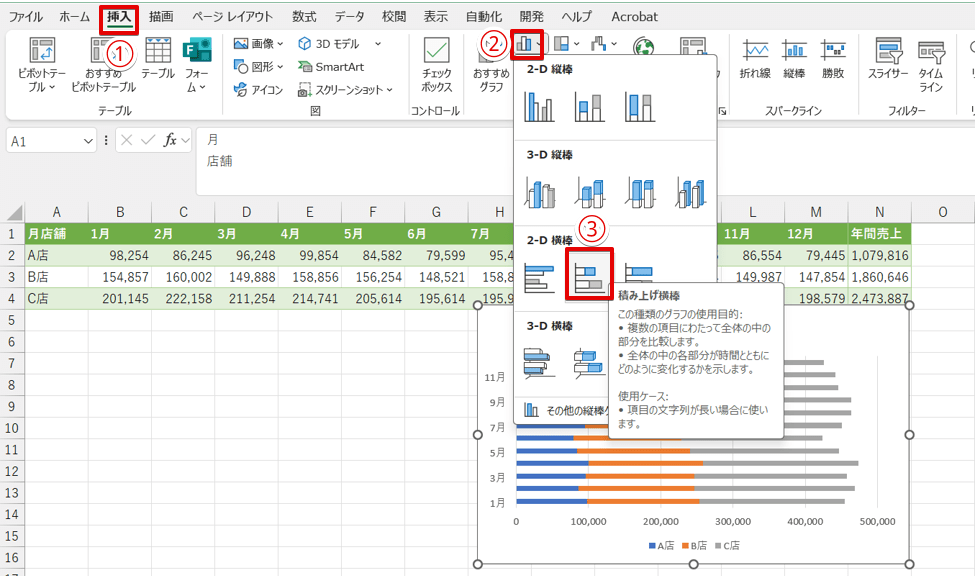
- 「挿入」タブをクリック
- 「縦棒/横棒グラフの挿入」を選択
- 「積み上げ横棒」のアイコンをクリックする
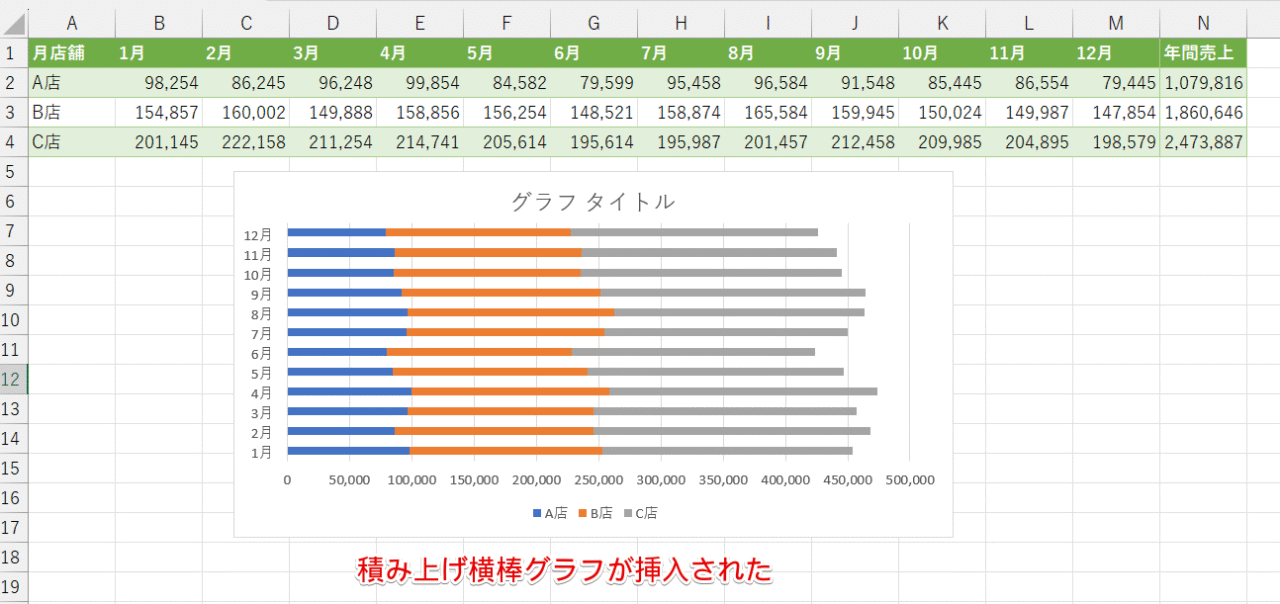
積み上げ横棒グラフを挿入することができました。
100%積み上げ横棒グラフの作り方
100%積み上げ横棒グラフを作成する場合は、積み上げ横棒の右隣のアイコンをクリックします。
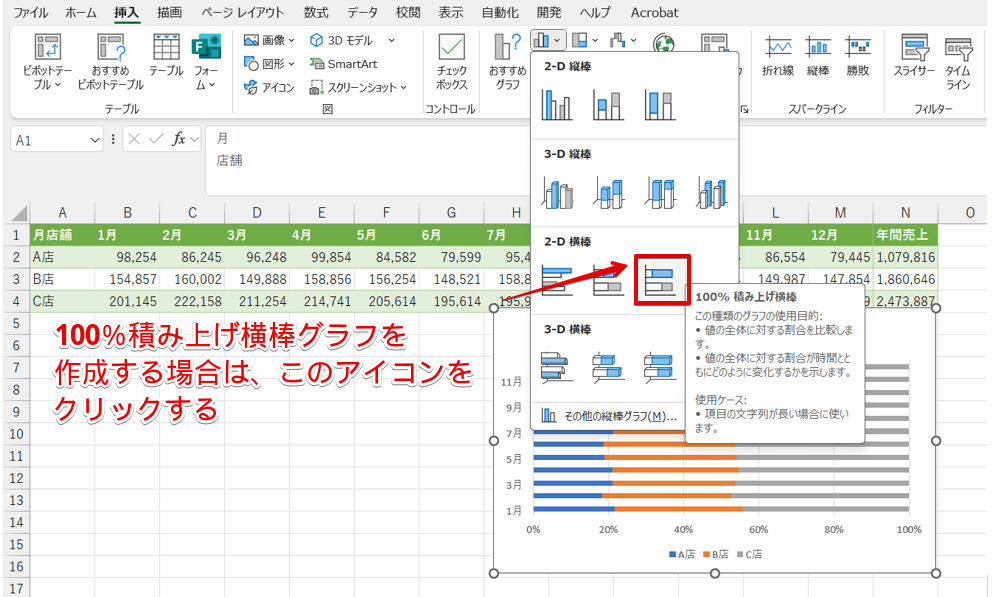
表の範囲を選択したあとに、赤枠の「100%積み上げ横棒」を選択してください。
エクセルの棒グラフと積み上げ棒グラフの違いと使い分け
集合縦棒グラフと積み上げ棒グラフの違いは、グラフに表示される「系列」の位置です。
集合縦棒グラフの場合は、1つの系列につき1本の棒が表示されますが、積み上げグラフの場合は、1本の棒にすべての系列が表示されます。
集合縦棒グラフと積み上げ縦棒グラフの違い
実際のグラフを使って、集合縦棒グラフと積み上げ縦棒グラフの違いを確認してみましょう。
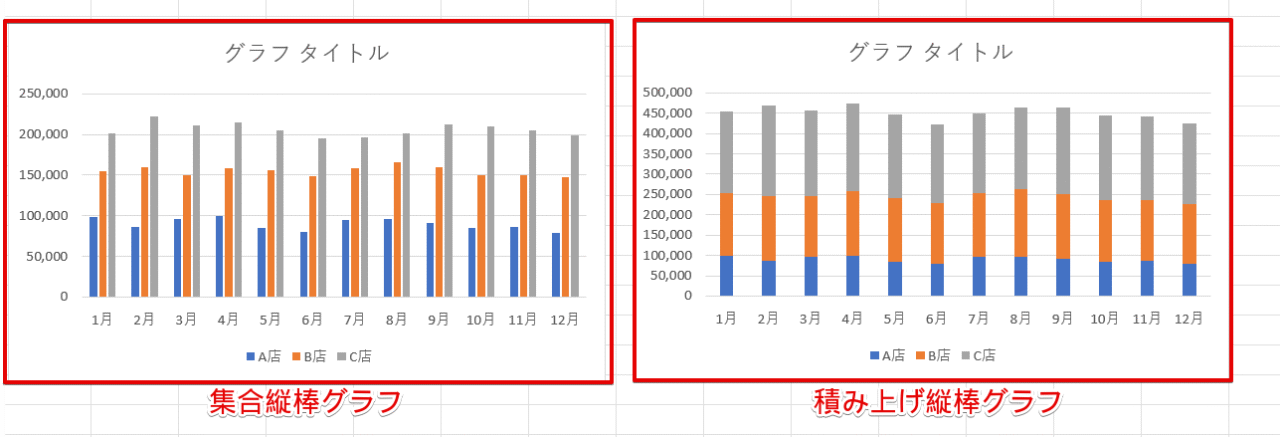
これは、集合縦棒グラフと積み上げ縦棒グラフを比較したものです。
集合縦棒の場合は、各店舗の売上額が1本ずつ表示されますが、積み上げ縦棒の場合は1本の棒にすべての店舗の売上額が表示されています。
グラフの種類を変えると同じデータでも全く別のグラフが作成されるので、グラフの特性を知っておくことが大切です。
棒グラフと積み上げグラフを使い分ける方法
 紬ちゃん
紬ちゃんグラフの種類が違うと作成されるグラフの見た目が違うものになることはわかったんですけど、どう使い分けたらいいんですか?
 ライクさん
ライクさんグラフの種類に迷ったときは、グラフを使って一番伝えたいことは何かを考えながら作成してみよう!
エクセルでグラフを作成する場合、どの種類を使うのが正解というものはありません。
グラフの種類に迷ったときは、「どのグラフを使えば表の内容が伝わりやすくなるか」という点を意識してみましょう。
例えば、売上額が一番多い店舗を明確にしたい場合は、集合縦棒がおすすめです。
しかし、全店舗の年間の売上額の推移や各店舗の貢献度を伝えたいのであれば、積み上げ縦棒グラフが適しています。
グラフの種類選びに迷ったときは複数の種類でグラフを作成してみて、伝えたい内容が分かりやすいのはどのグラフなのかを判断してみるというのも一つの方法です。
エクセルで棒グラフの太さを変えてみよう!
 紬ちゃん
紬ちゃん棒グラフの棒の太さを変更することはできますか?少し太くしたほうが見やすいかな?と思ったんですが…。
 ライクさん
ライクさんすべての棒を太くすることもできるけど、元の表に少しだけ手を加えると強調したいデータだけを太くすることもできるよ。
棒グラフの太さを変えるとグラフの印象が変わるので、ぜひ試してみてください。
すべての棒グラフの太さを変える
すべての棒グラフの太さを変えたいときは、「データ系列の書式設定」の作業ウィンドウの中にある「要素の間隔」の数字を変更します。
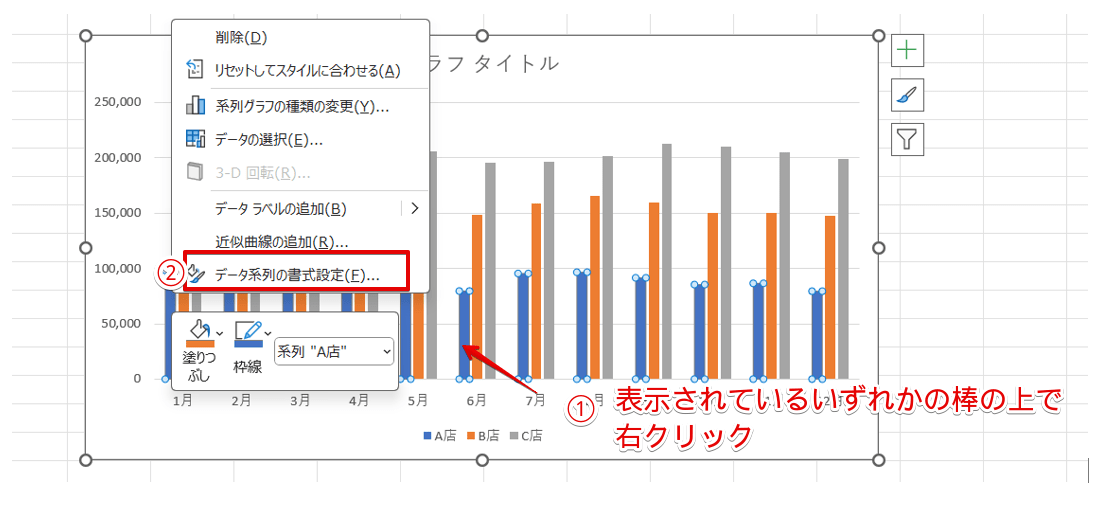
- いずれかの系列(棒)の上で右クリック
- ショートカットメニューから「データ系列の書式設定」を選択
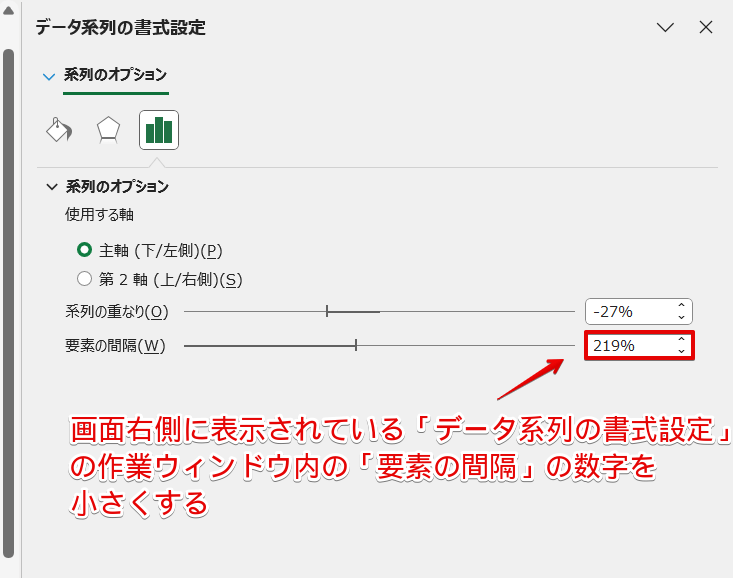
「データ系列の書式設定」の作業ウィンドウ内にある「要素の間隔」の数字を小さくしてください。
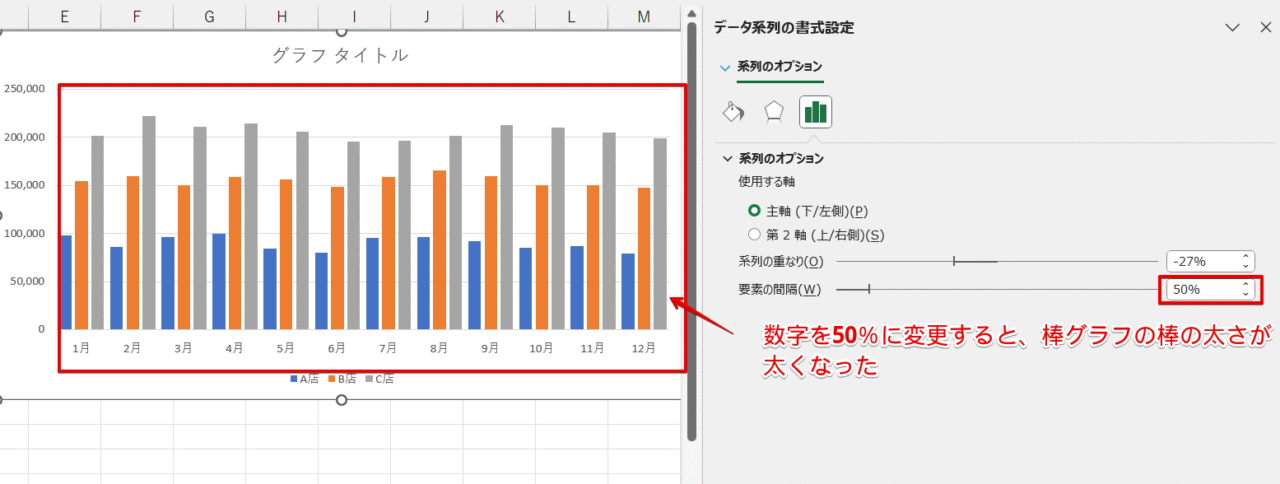
「219%」から「50%」に変更すると、上記のように棒グラフの棒の太さを太くすることができました。
1本だけ太さを変えて強調する
前述で解説した「データ系列の書式設定」を使って棒グラフの太さを変更すると、すべての棒の太さが変わってしまいます。
特定の棒を1本だけ太くしたい場合は、元の表を加工しておきましょう。
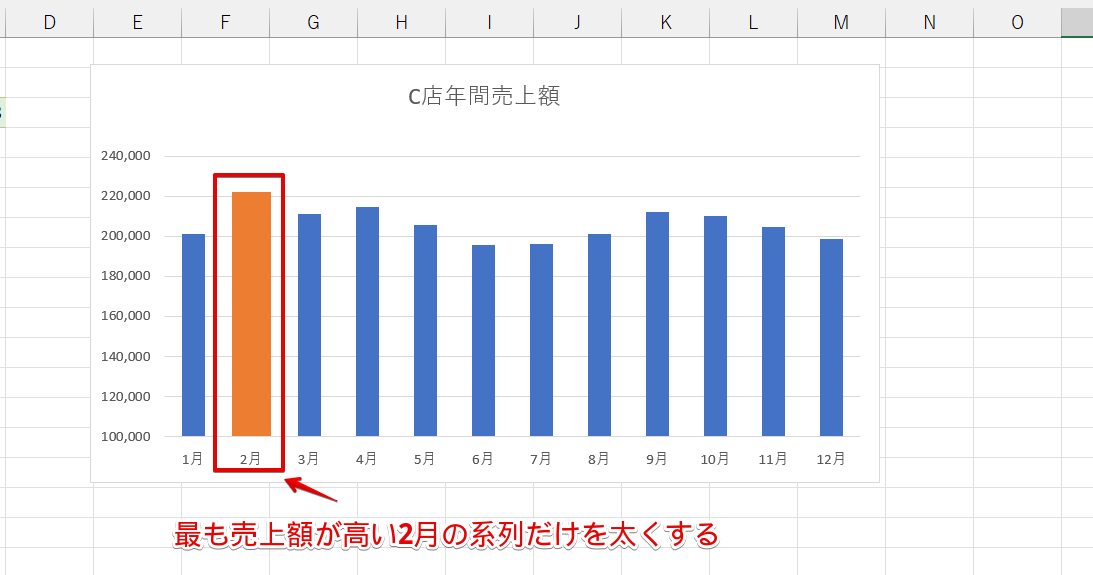
最も売上額が高い2月の系列だけを太くした棒グラフを作成する手順を解説します。
 ライクさん
ライクさん手順が多いから間違えないように注意してね。
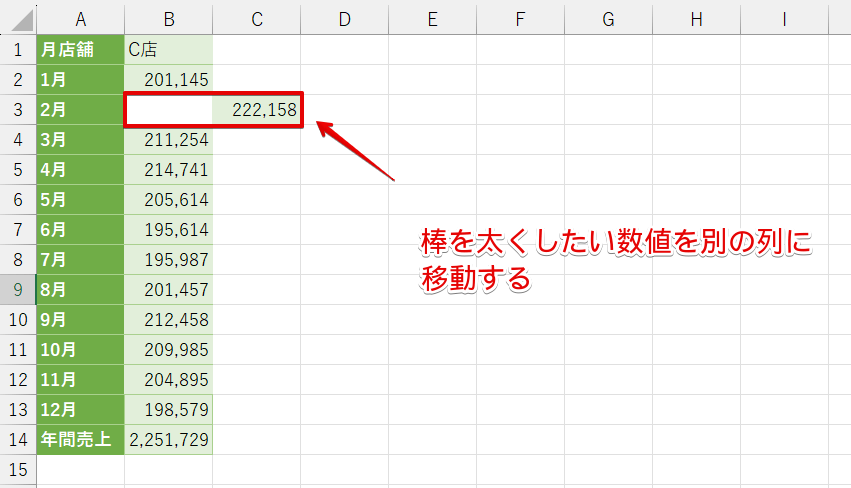
棒グラフの棒を太くしたい数値が入力されているデータを別の列に移動させておきます。
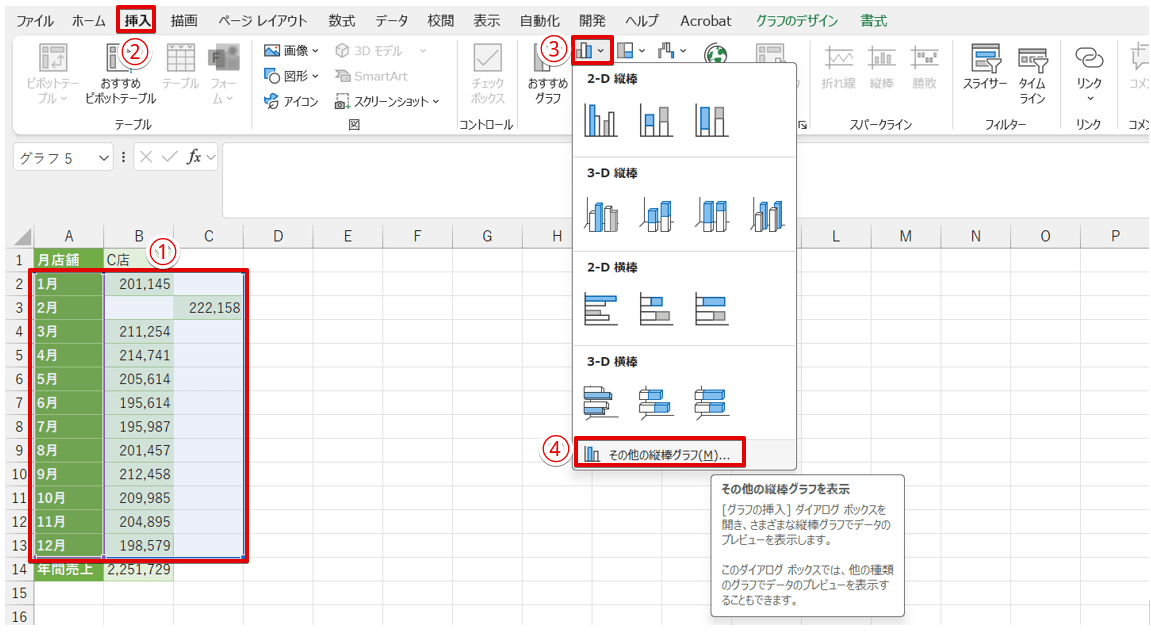
- 表の範囲を選択
- 「挿入」タブをクリック
- 「縦棒/横棒グラフ」のアイコンを押す
- 「その他の縦棒グラフ」をクリックする
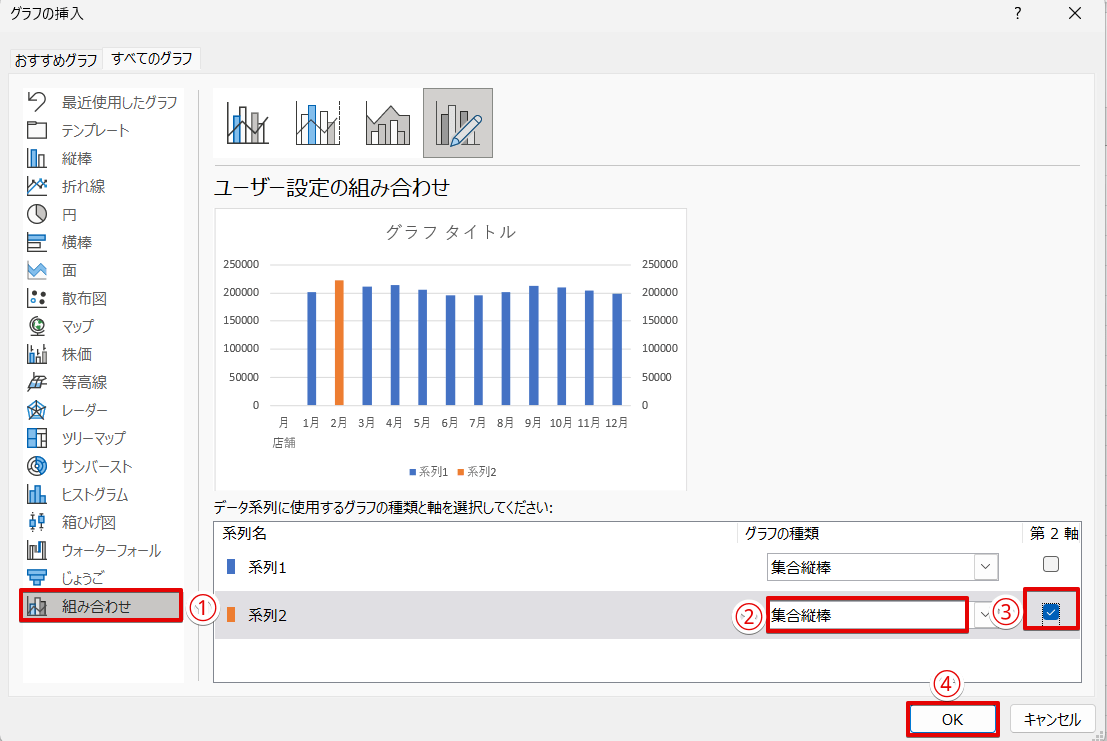
- グラフの種類から「組み合わせ」を選択
- 「系列2」のグラフの種類を「集合縦棒」に変更
- 「系列2」のグラフの第2軸の□にチェックを入れる
- 「OK」をクリックする
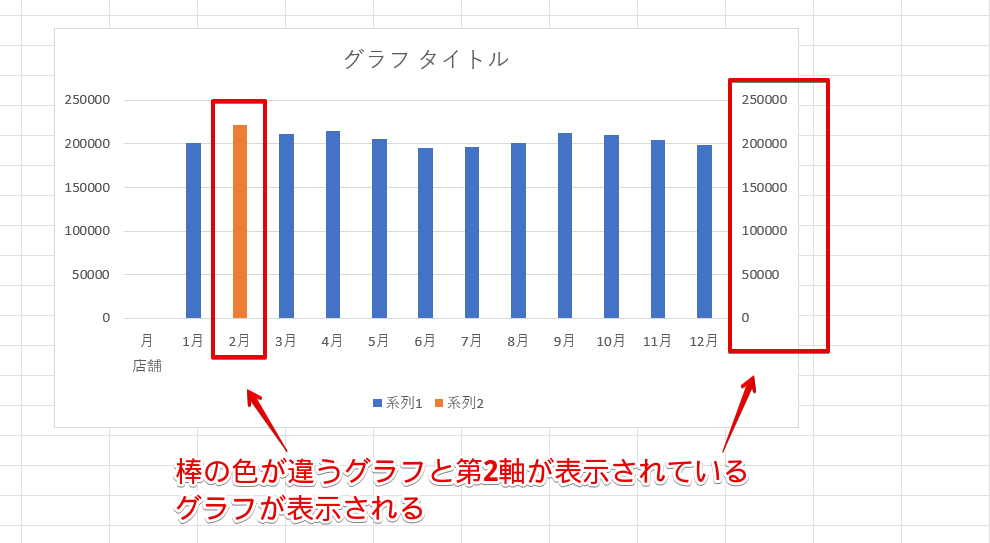
1本だけ違う色になっている棒と、第2軸が表示されているグラフが作成されました。
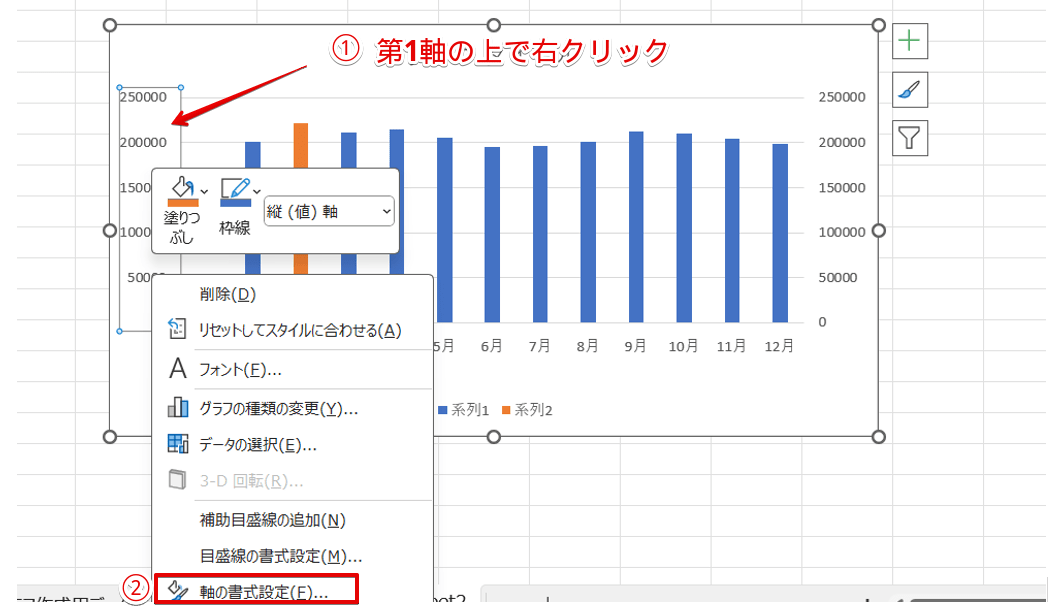
- 「第1軸」の上で右クリック
- 「軸の書式設定」を選択
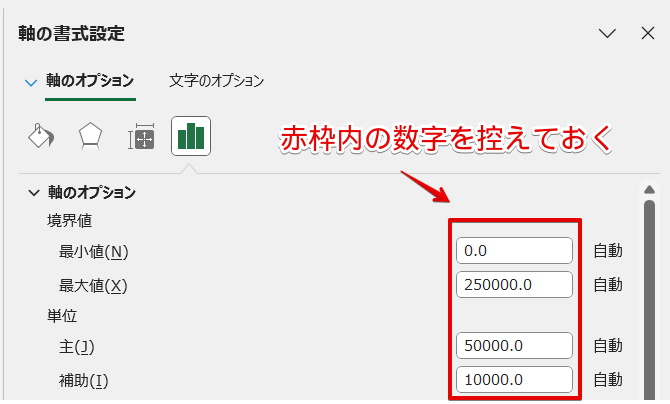
画面の右側に「軸の書式設定」の作業ウィンドウが表示されます。
赤枠内の第1軸の軸の設定の内容を控えておきましょう。
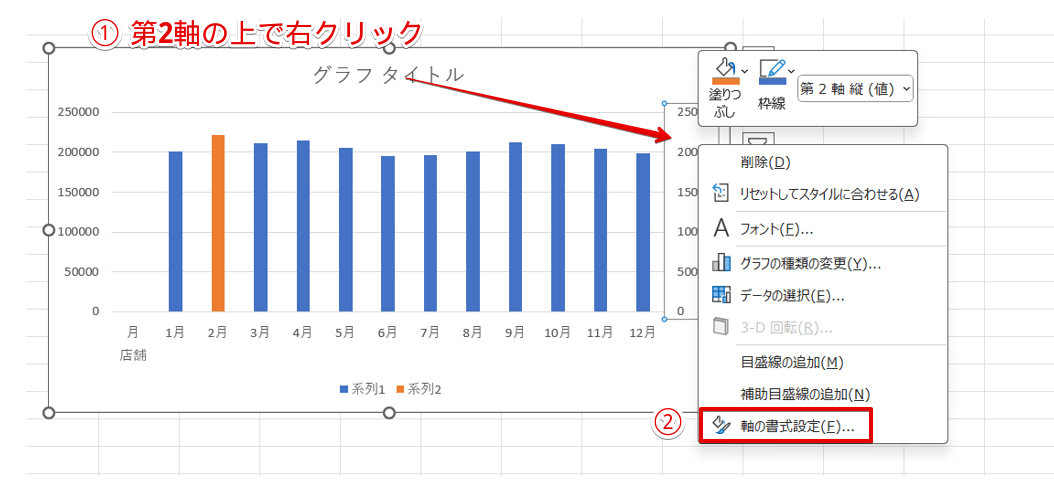
- 「第2軸」の上で右クリック
- 「軸の書式設定」を押す
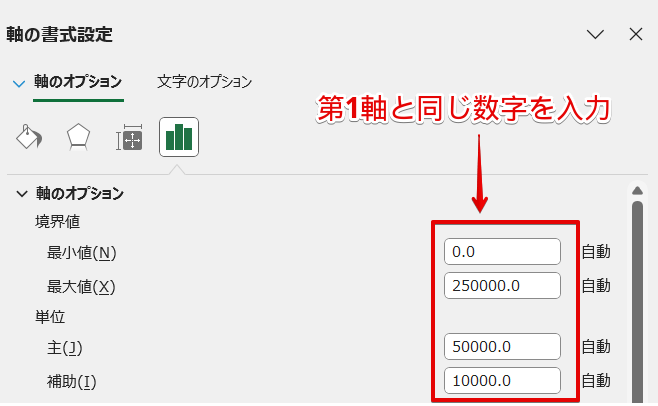
「第2軸」の「軸の書式設定」の作業ウィンドウが表示されたら、赤枠内に第1軸と同じ設定内容を入力してください。
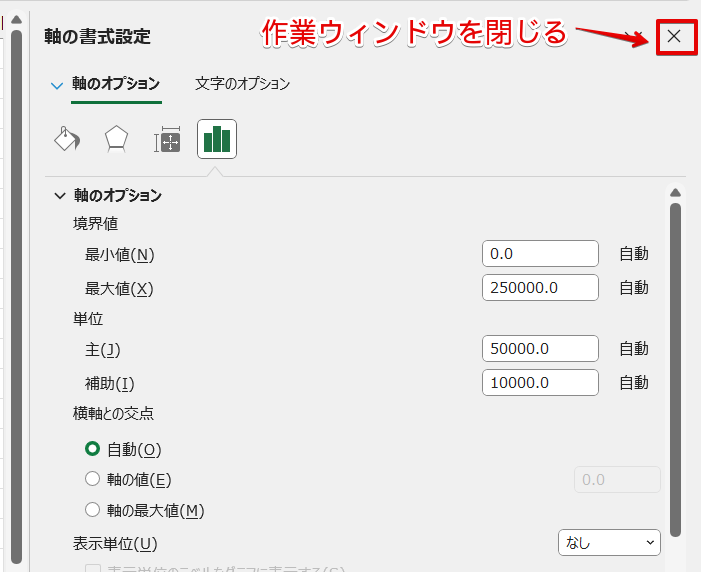
「×」をクリックして、「軸の書式設定」の作業ウィンドウを閉じておきましょう。
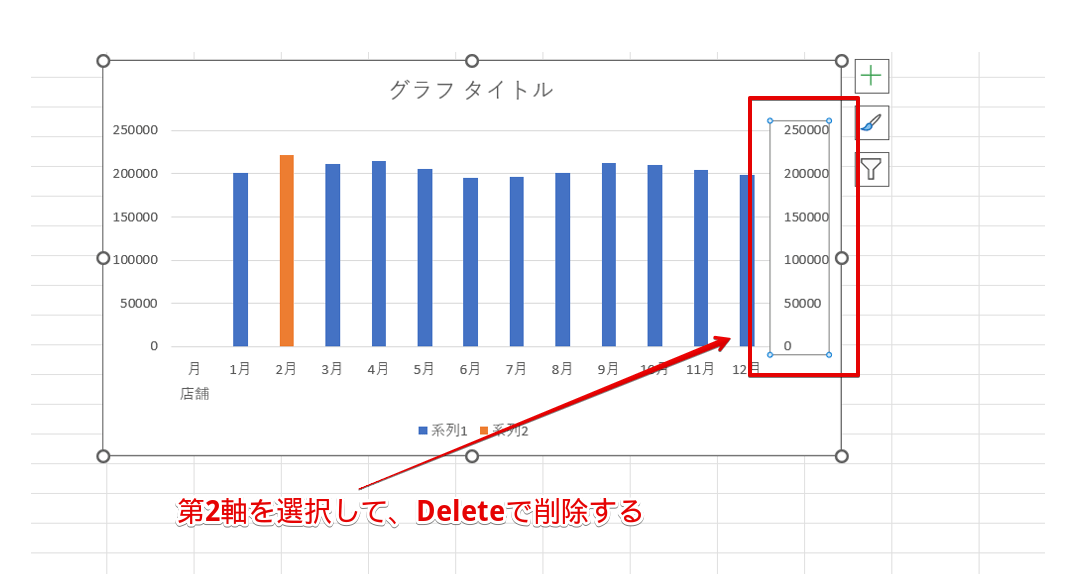
「第2軸」を選択してDeleteで削除します。
 ライクさん
ライクさん第1軸と第2軸の設定を同じにするために目盛りを変更したけど、第2軸は必要ないからここで削除しておくよ。
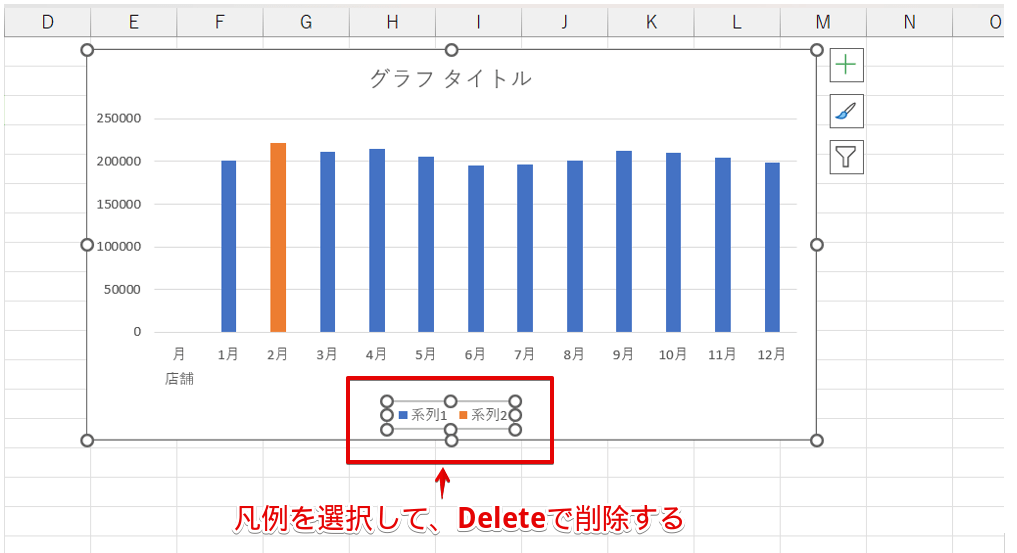
「凡例」も必要がないので削除しておきましょう。
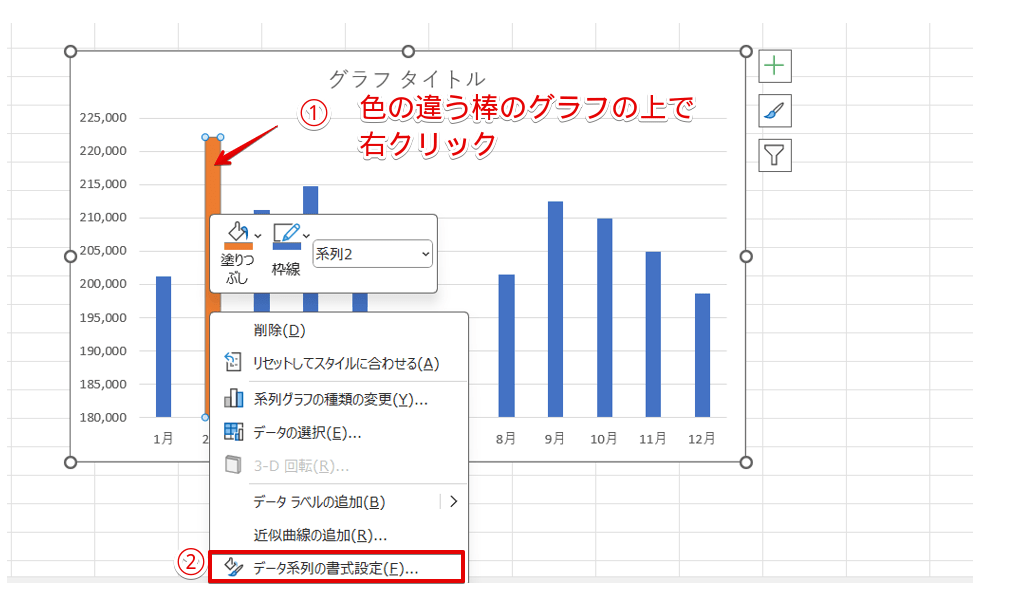
- 色の違う棒の上で右クリック
- 「データ系列の書式設定」を選択
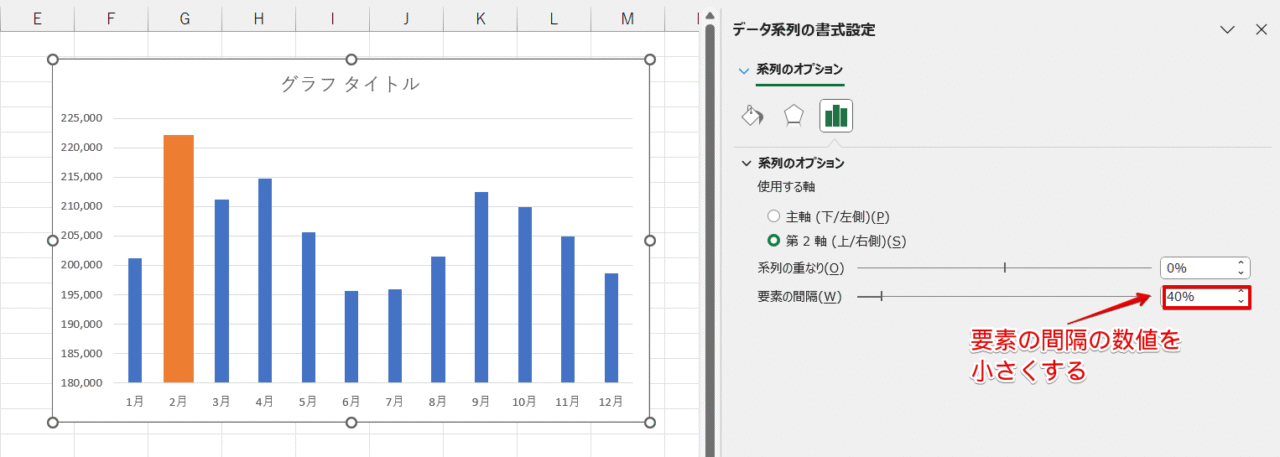
「要素の間隔」の数値を、現在表示されている数字よりも小さい数字を入力してください。
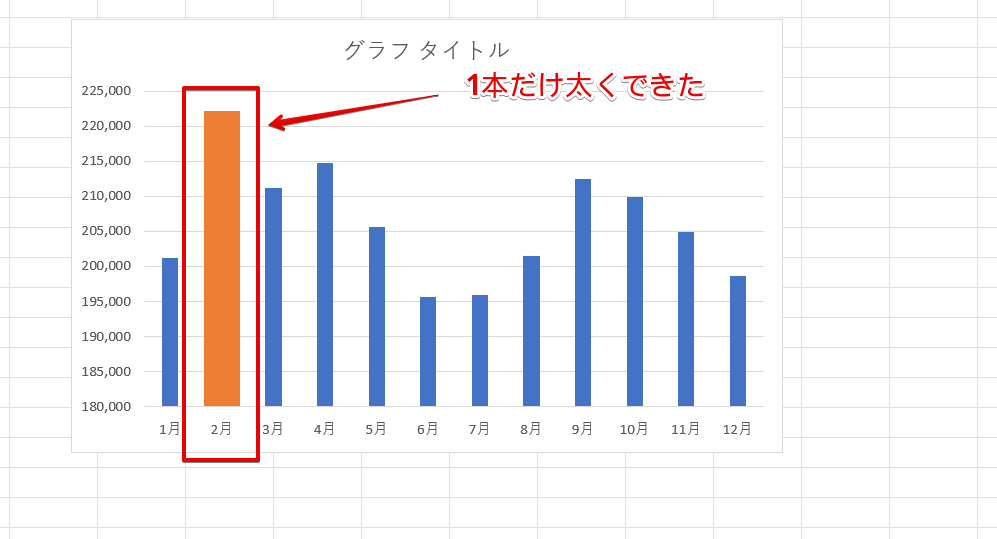
棒グラフの棒の太さを1本だけ変更することができました。
棒グラフの幅が太くならないときは操作方法を確認する
 紬ちゃん
紬ちゃん棒グラフの幅が太くならないんですけど、どうしたらいいですか?
 ライクさん
ライクさん太さを変更できないときは、操作内容を確認してみよう!
棒グラフの太さを変更できない場合は、操作に誤りがある可能性が高いです。
太さが変わらないときは、以下の操作を確認してみてください。
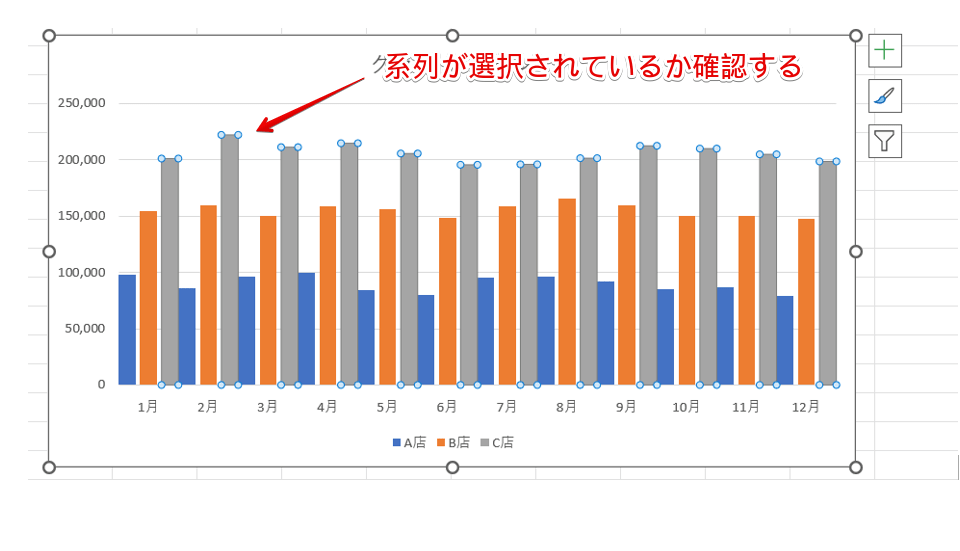
棒グラフの太さを変更したいときは、「系列」が選択されている状態で操作する必要があります。
上記の画像のように、「系列」が選択されていないと太さを変更することができません。
太さが変わらないときは、「系列」が選択されていない状態になっていないか確認してみましょう。
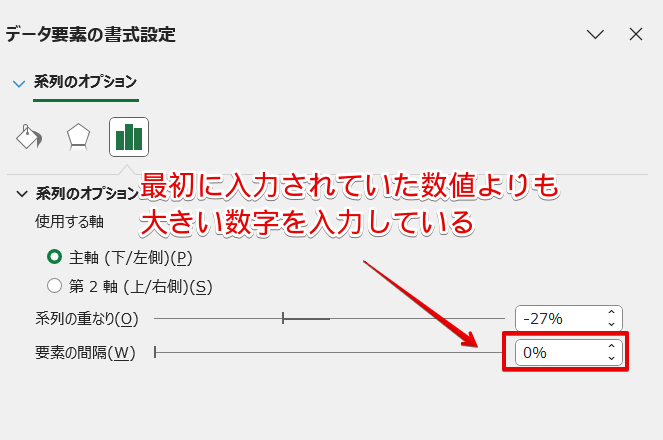
棒グラフを太くしたい場合は、「要素の間隔」の数値を最初に入力されていた数値よりも小さくする必要があります。
数字を大きくしてしまうと、棒が細くなってしまうので注意してください。
棒グラフを線でつないで増減を強調する
積み上げ棒グラフを作成した場合、棒グラフを線でつないで増減を強調することができます。
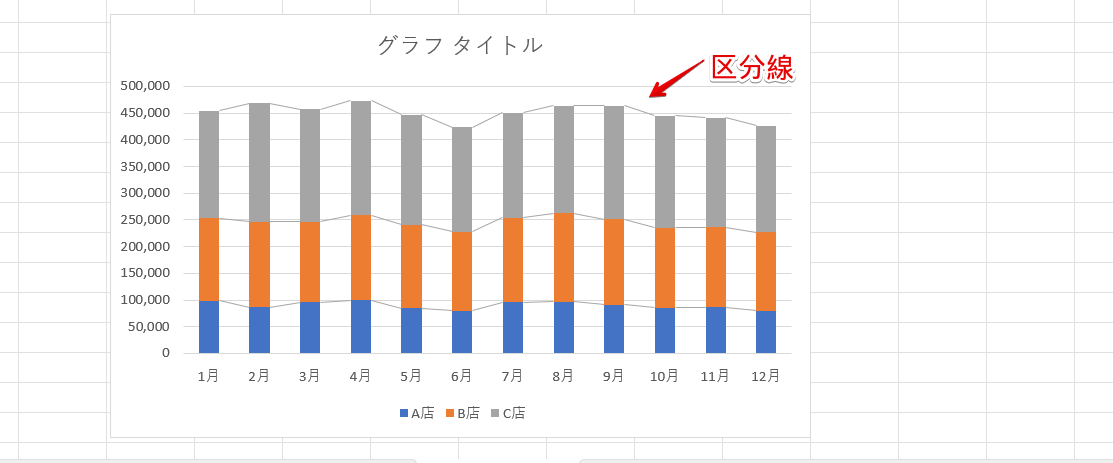
グラフとグラフをつなぐ線のことを「区分線」といいます。
積み上げ縦棒グラフに区分線を追加してみましょう。
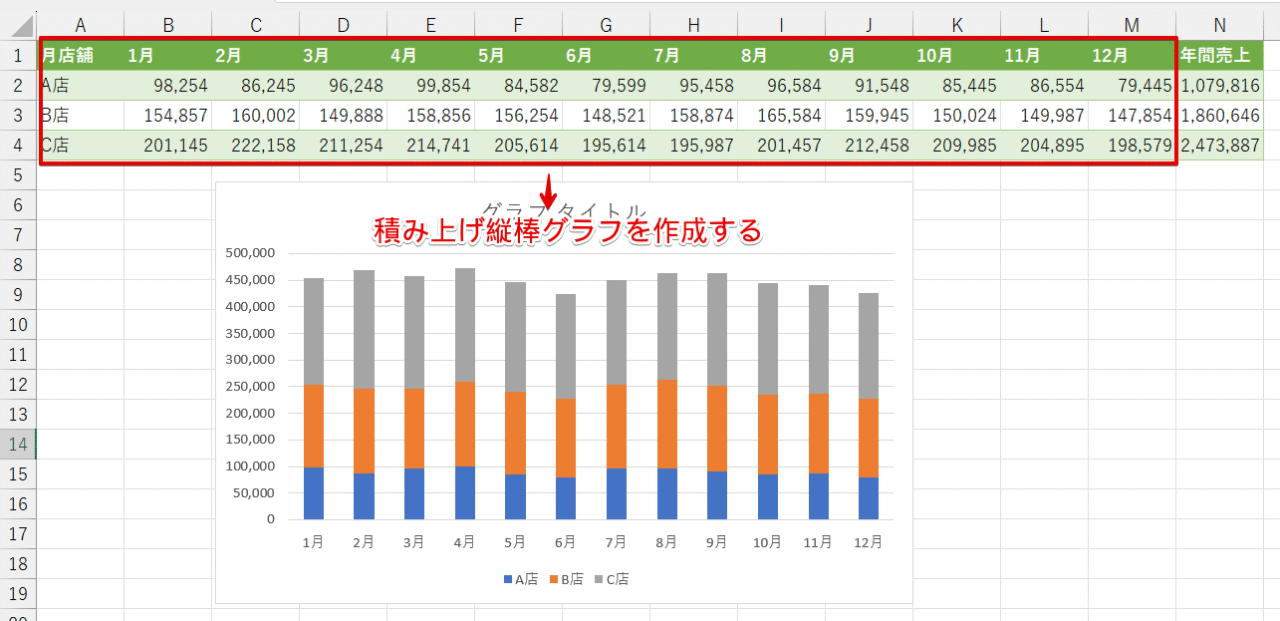
積み上げ縦棒グラフを作成します。
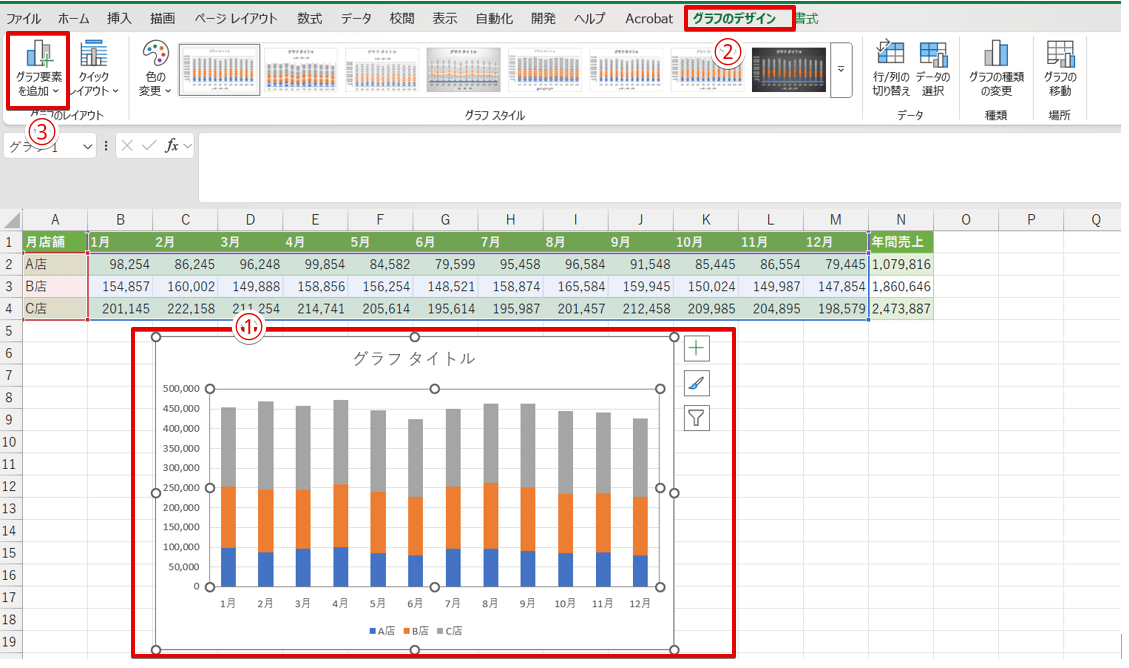
- グラフを選択する
- 「グラフのデザイン」タブをクリック
- 「グラフ要素を追加」のアイコンを押す
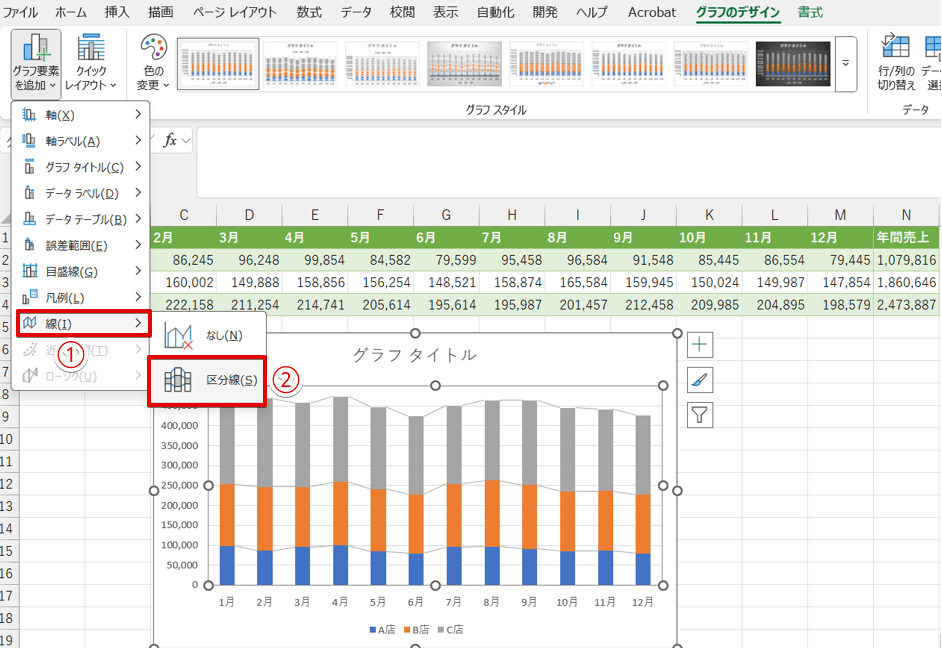
- 「線」にマウスポインタを合わせる
- 「区分線」を選択
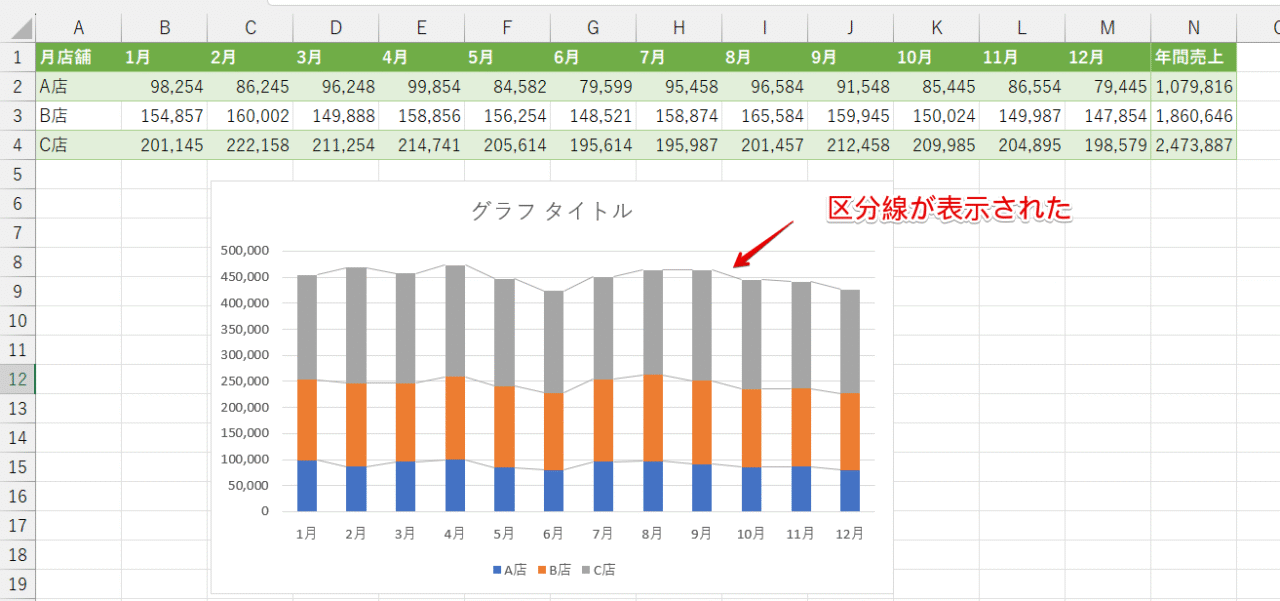
グラフに「区分線」を追加することができました。
「区分線」は、積み上げ縦棒、100%積み上げ縦棒、積み上げ横棒、100%積み上げ横棒グラフを作成した場合のみ追加することができます。
集合縦棒や集合横棒には表示できないので、注意してください。
積み上げグラフに数値とパーセントを表示する方法
作成した積み上げグラフには、「数値」、「パーセント」、「数値とパーセントの両方」を表示することができます。
数値やパーセントを表示したい場合は、グラフに「データラベル」を追加します。
ただし、パーセントを表示したい場合は、あらかじめ全体に対する各数値の割合を計算した表を作成してから、グラフの作成を行いましょう。
積み上げグラフに数値を表示する
積み上げグラフに数値を表示したい場合は、グラフに「データラベル」を追加します。
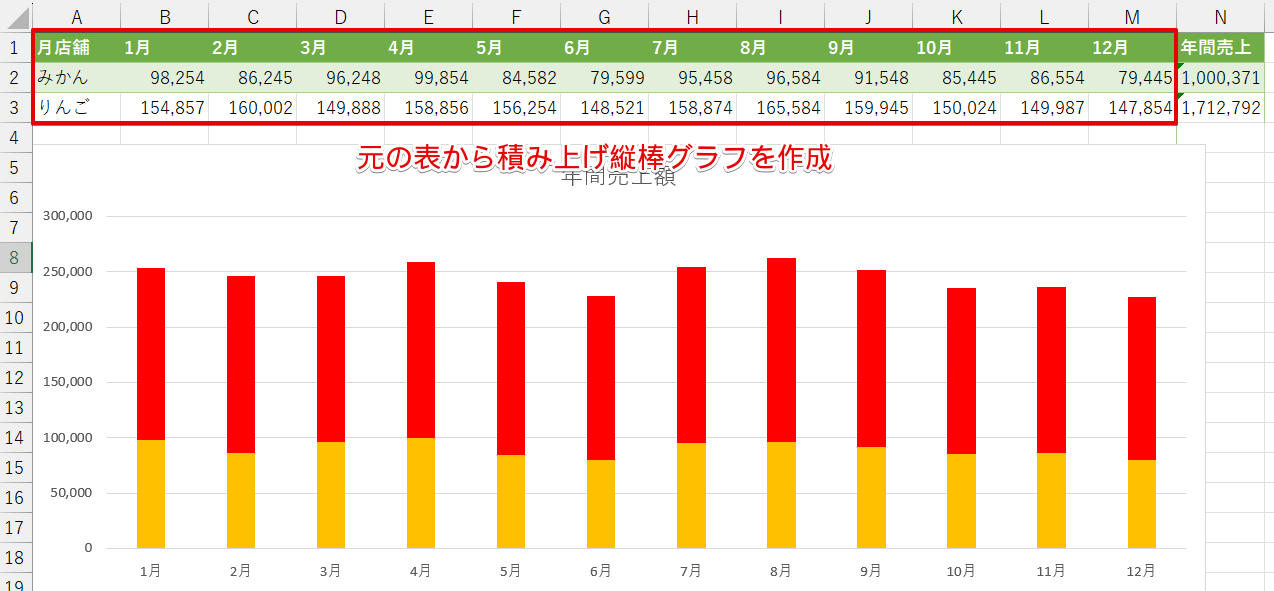
元の表から積み上げ縦棒グラフを作成してください。
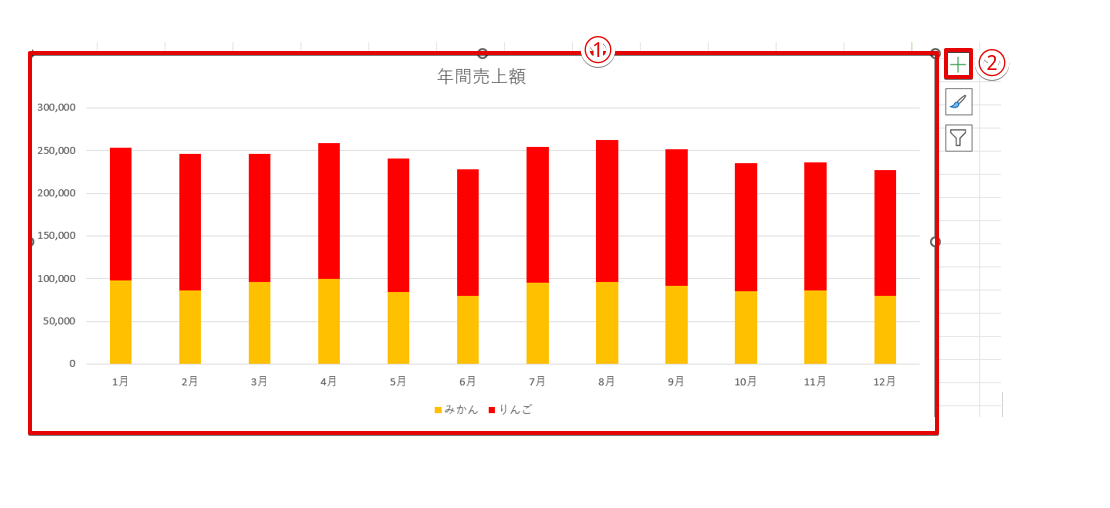
- グラフをクリック
- 右側に表示された「+」を押す
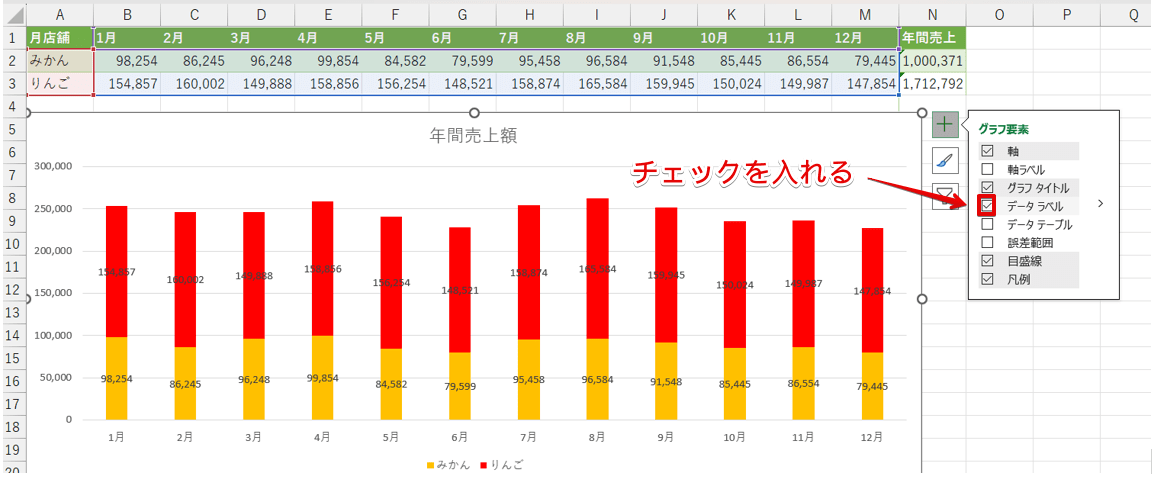
グラフ要素の中にある「データラベル」にチェックを入れてください。
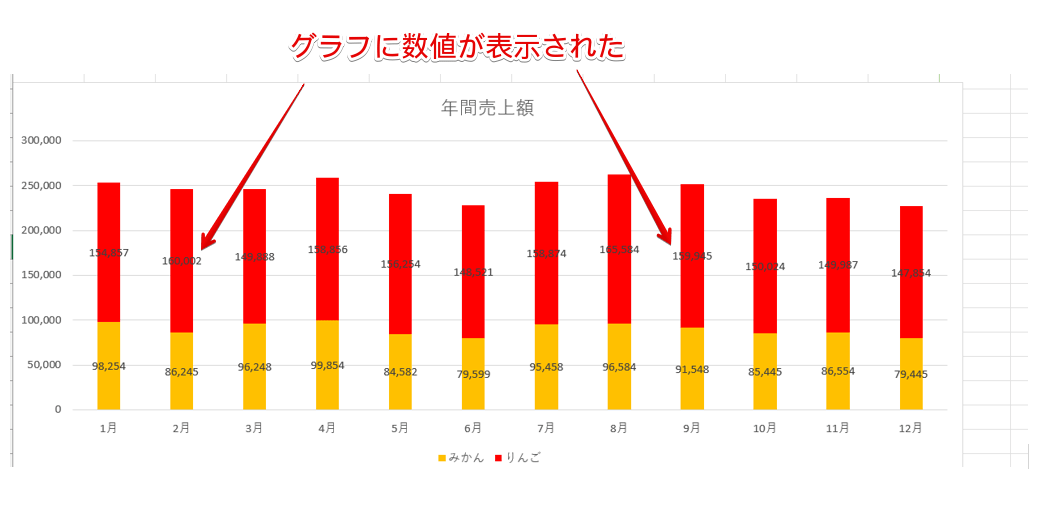
グラフに数値を表示することができました。
積み上げグラフにパーセントを表示する
積み上げグラフにパーセントを表示したい場合は、あらかじめ割合を計算した表を作成しておきます。
そのあと、データラベルのセルの値に計算した表の範囲を指定してパーセントを表示します。
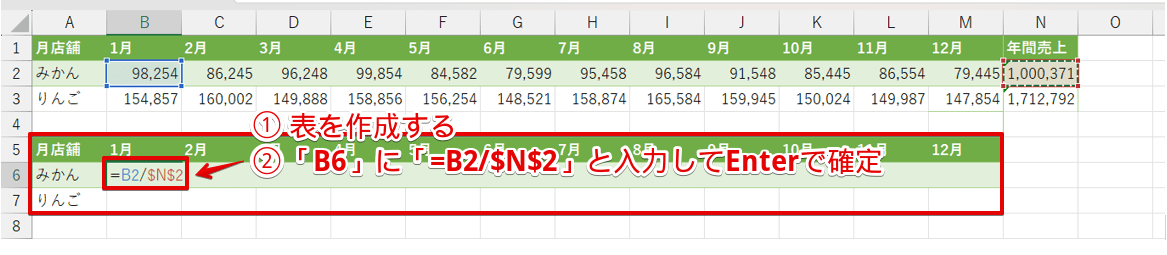
- 表を作成
- 「Bの6」に「=B2/$N$2」と入力してEnterで確定
 ライクさん
ライクさん計算結果がパーセントで表示されないときは、「ホーム」タブをクリックして、「数値」のグループにある「%」を押してみてね。
=B2/$N$2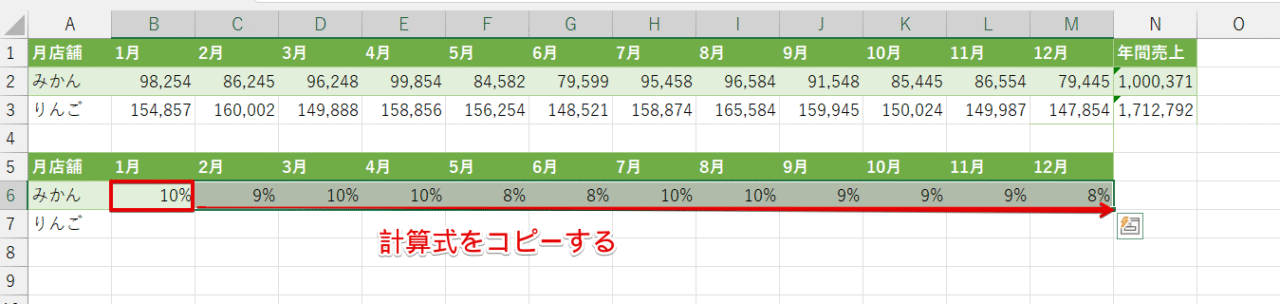
「Bの6」に挿入した計算式をコピーしてください。

■にマウスポインタを合わせて、6行目の計算式を7行目にコピーしましょう。
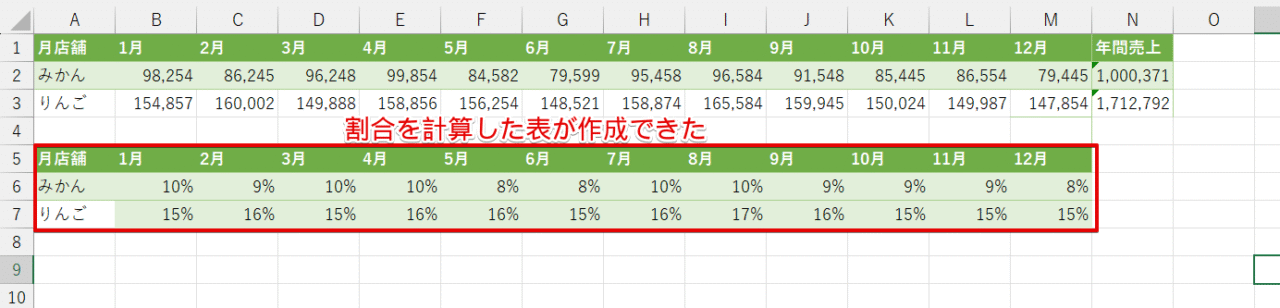
割合を計算した表が作成できました。
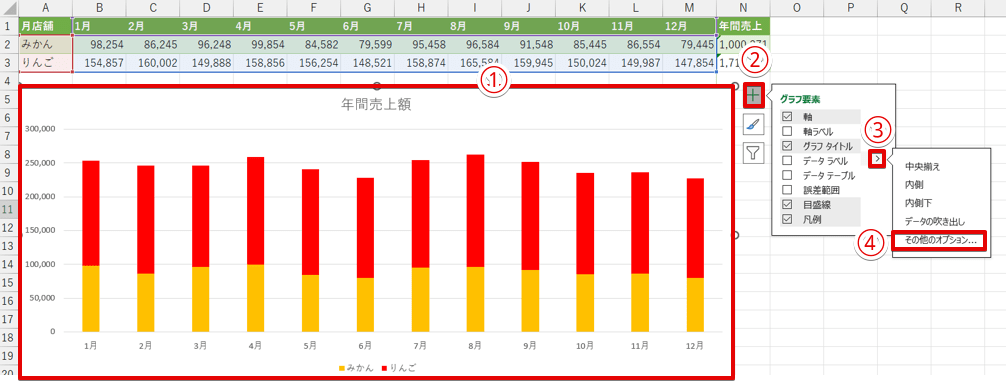
- グラフを選択
- グラフ要素の「+」をクリック
- データラベルの横にある矢印にマウスポインタを合わせる
- 「その他のオプション」を選択
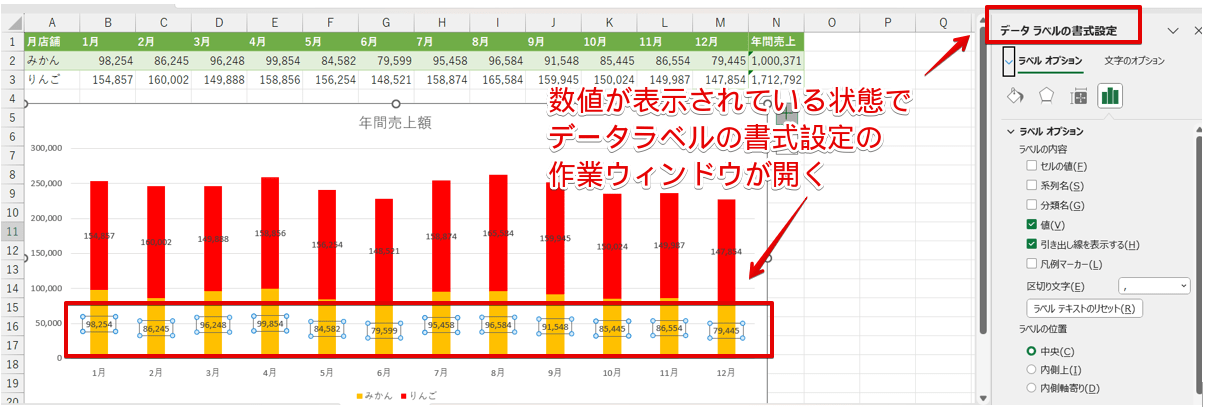
グラフの数値が選択されている状態で、「データラベルの書式設定」の作業ウィンドウが表示されます。
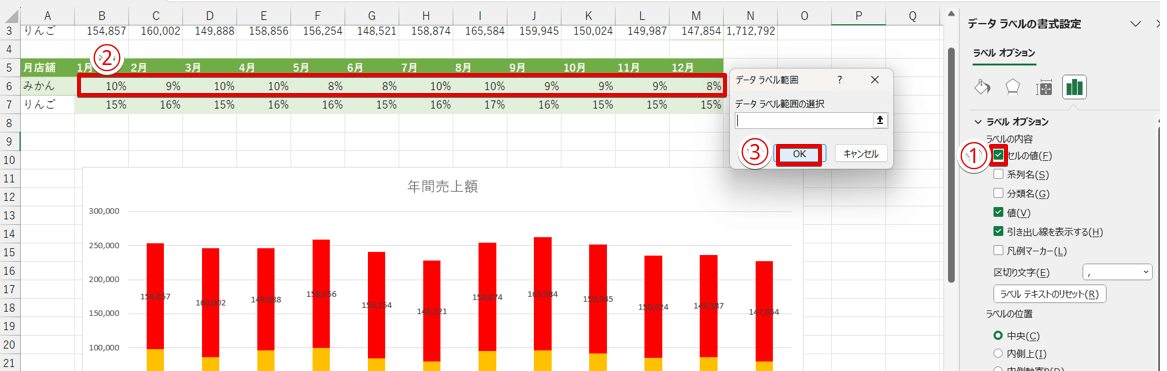
- 「セルの値」にチェックを入れる
- 「みかん」の割合の計算結果が表示されている範囲を選択
- 「OK」をクリックする
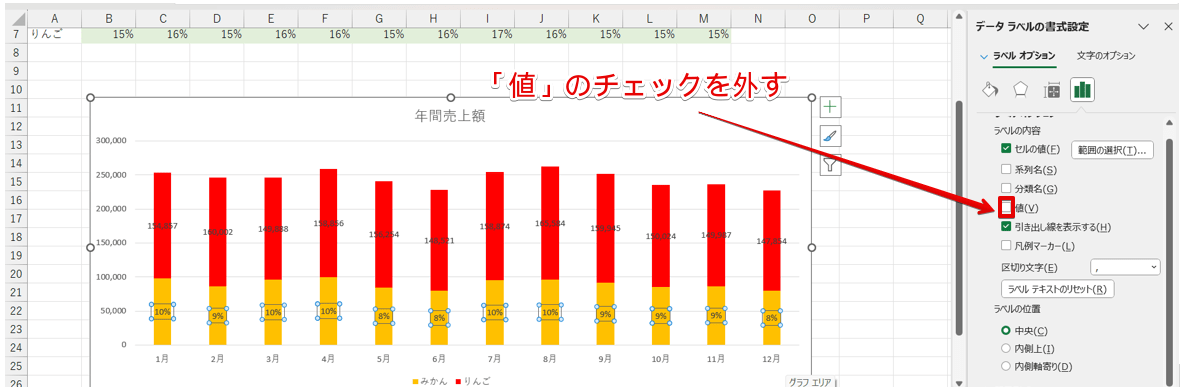
「値」のチェックを外してください。
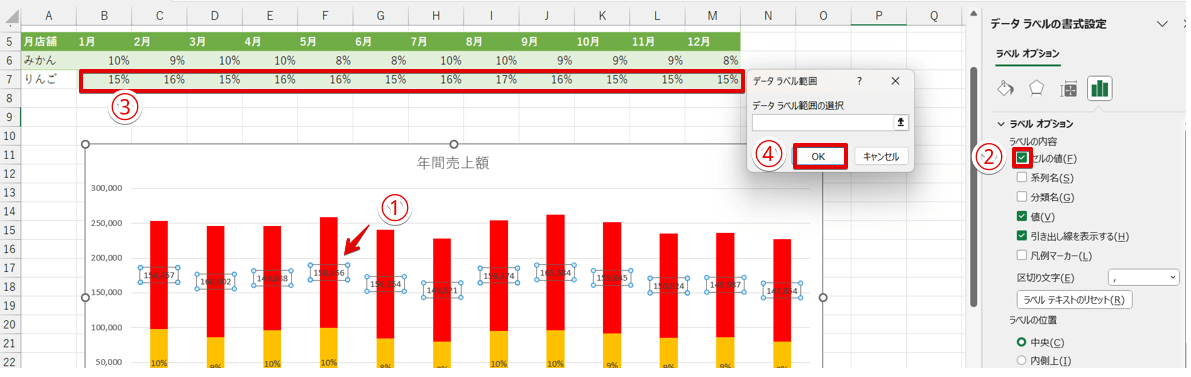
- 「りんご」のいずれかの数値をクリックする
- 「セルの値」にチェックを入れる
- 「りんご」の割合の範囲を選択
- 「OK」をクリック
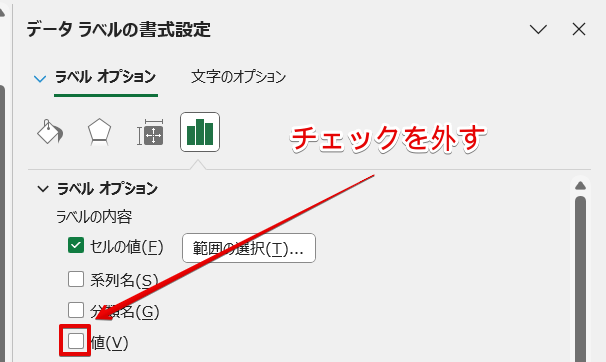
「値」のチェックを外しましょう。
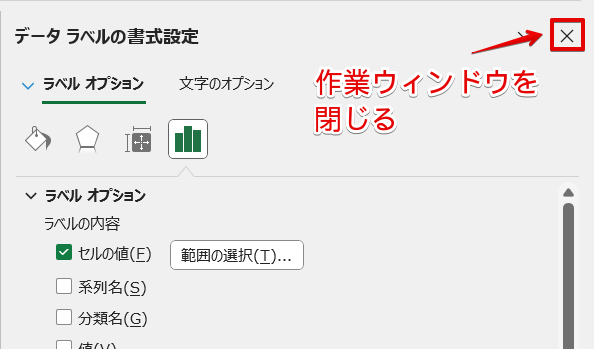
右上の「×」をクリックして、「データラベルの書式設定」の作業ウィンドウを閉じてください。
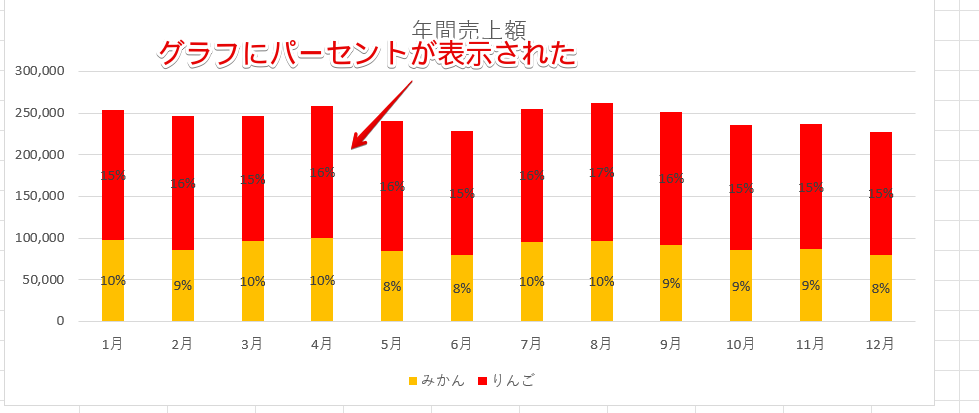
グラフにパーセントを表示することができました。
積み上げグラフに数値とパーセントを表示する
積み上げグラフに数値とパーセントを表示したい場合は、前述の数値を表示する手順とパーセントを表示する手順の両方の操作を行います。
数値とパーセントの両方をグラフに表示してみましょう。
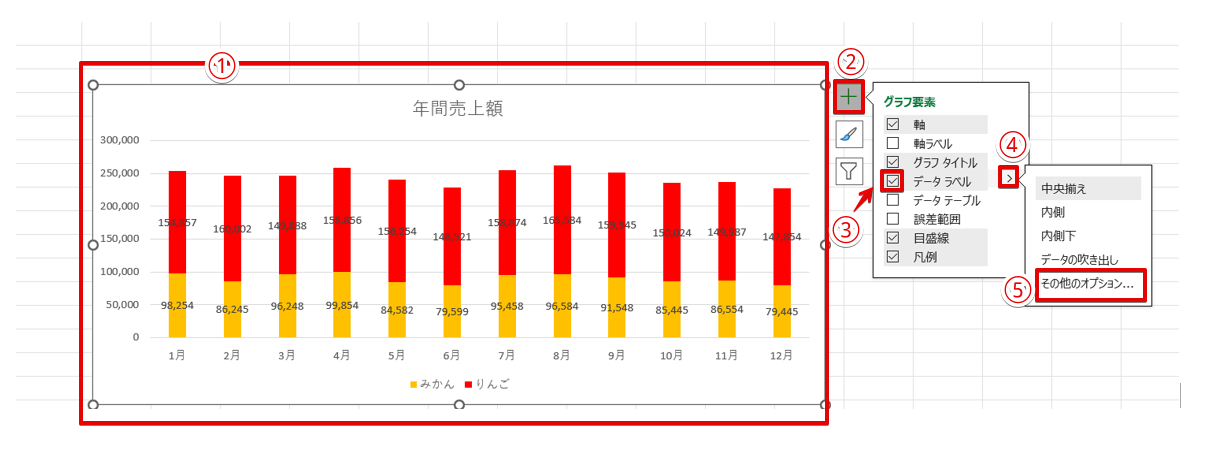
- グラフを選択
- グラフ要素の「+」をクリック
- 「データラベル」にチェックを入れる
- 「データラベル」の横の矢印にマウスポインタを合わせる
- 「その他のオプション」をクリックする
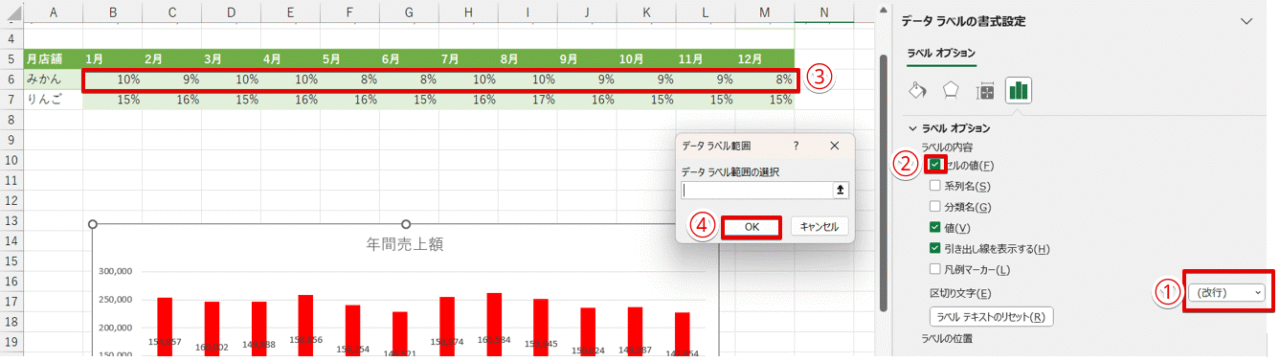
- 区切り文字の枠内をクリックして「改行」を選択
- 「セルの値」にチェックを入れる
- 「みかん」の割合の範囲を選択
- 「OK」をクリック
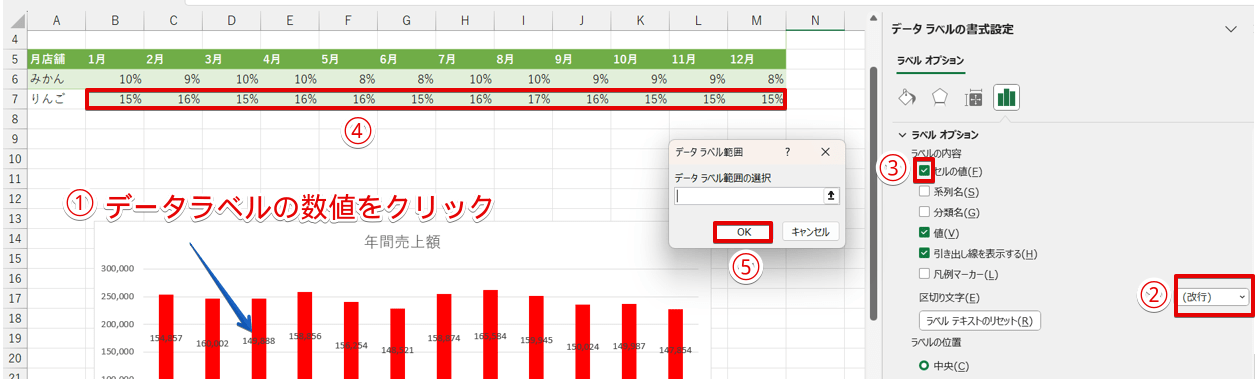
- 「りんご」のデータラベルの数値をクリック
- 区切り文字の枠内をクリックして「改行」を選択
- 「セルの値」にチェックを入れる
- 「りんご」の割合が表示されている範囲を選択
- 「OK」を押す
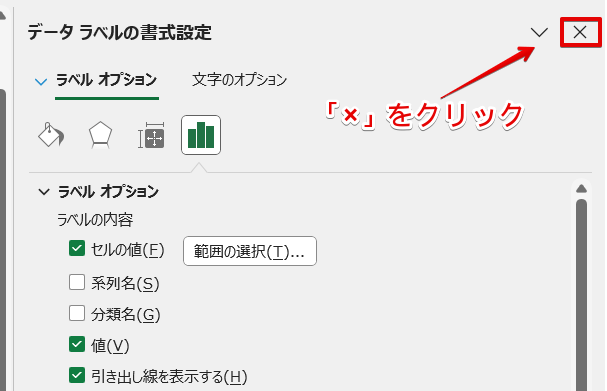
「データラベルの書式設定」の作業ウィンドウを閉じてください。
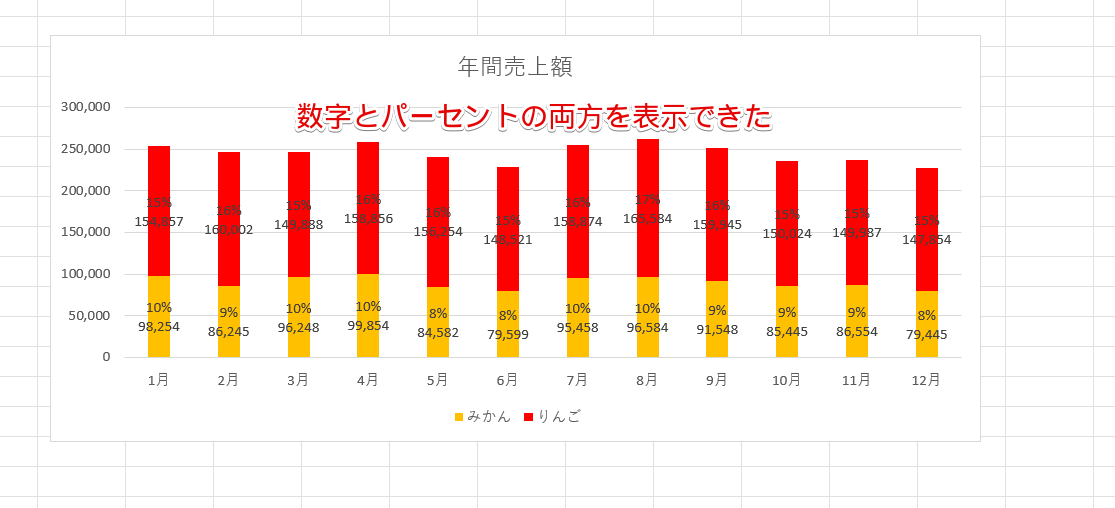
グラフに数値とパーセントの両方を表示することができました。
エクセルの棒グラフの順番を入れ替える手順
 紬ちゃん
紬ちゃん作成した棒グラフの順番を入れ替えることはできますか?
 ライクさん
ライクさん棒グラフの順番は、自由に入れ替えることができるよ。
棒グラフの順番は、軸を反転させて横軸の順番を入れ替える方法と凡例の順番を入れ替えて、系列の順番を入れ替える方法があります。
それぞれの手順を詳しく解説していきます。
軸を反転する
軸の順番を入れ替えたいときは、軸を反転させましょう。
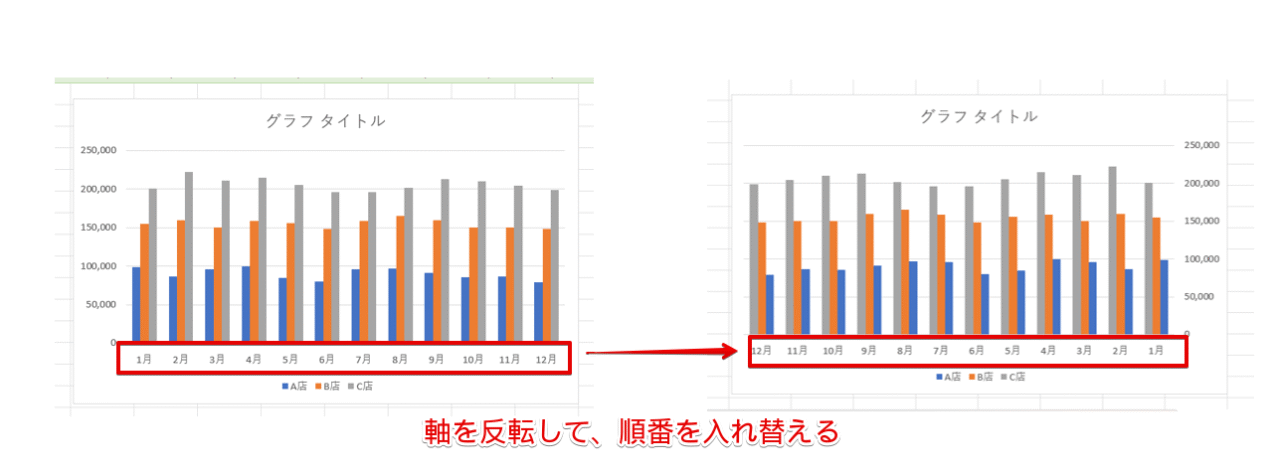
右側のグラフは、横軸を反転させて12月から並ぶように棒グラフの順番を変更したものです。
上記のように、棒グラフの横軸の順番を入れ替えたいときは軸を反転させてください。
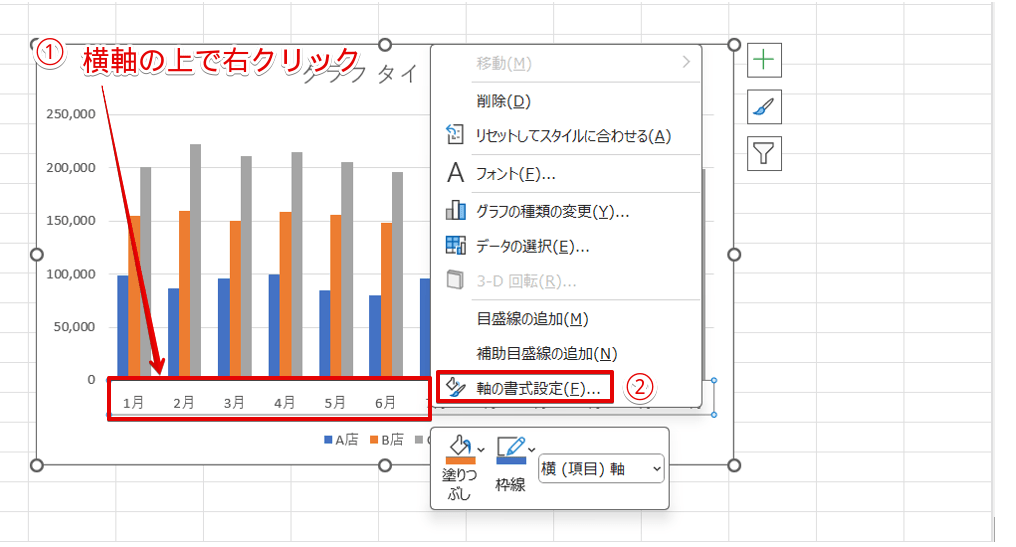
- 横軸の上で右クリック
- 「軸の書式設定」を選択
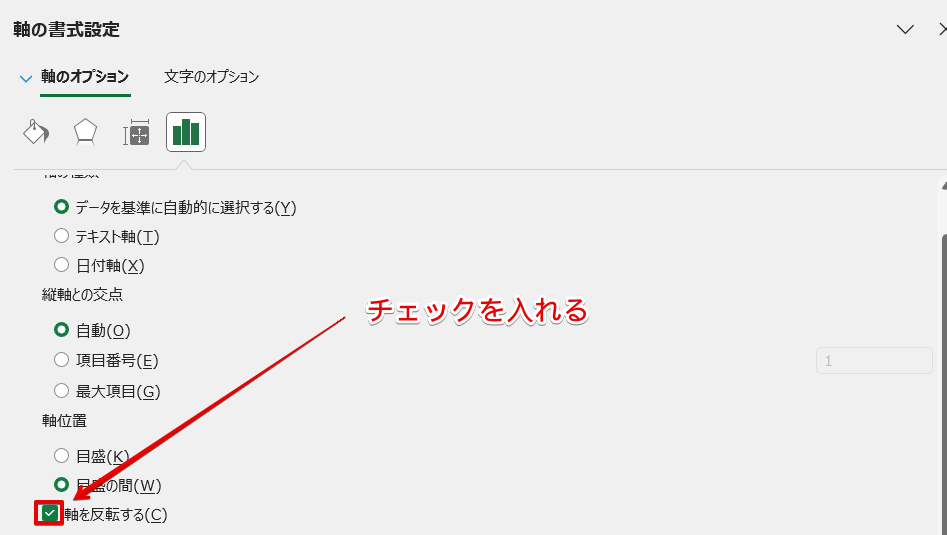
「軸の書式設定」の作業ウィンドウ内にある「軸を反転する」にチェックを入れましょう。
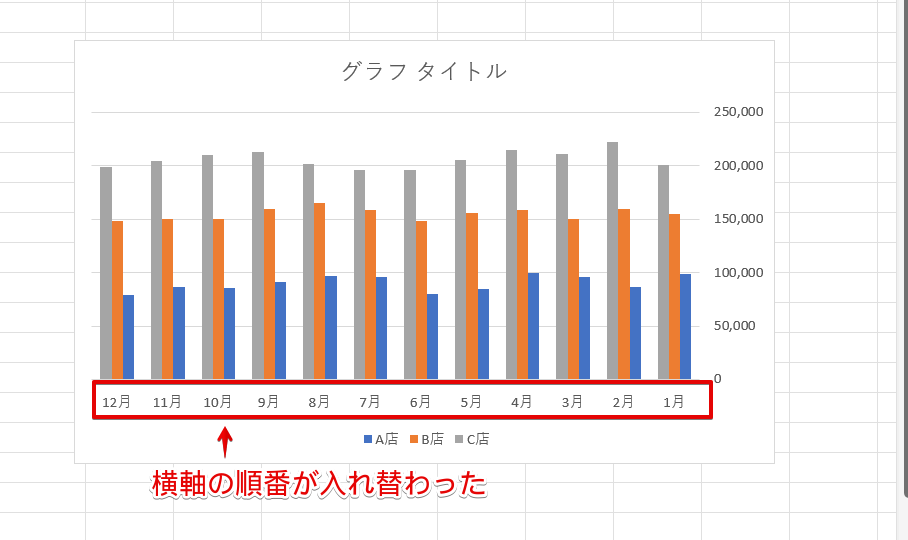
横軸の順番を入れ替えることができました。
凡例項目の順番を入れ替える
系列の順番を変更したいときは、凡例の順序を入れ替えます。
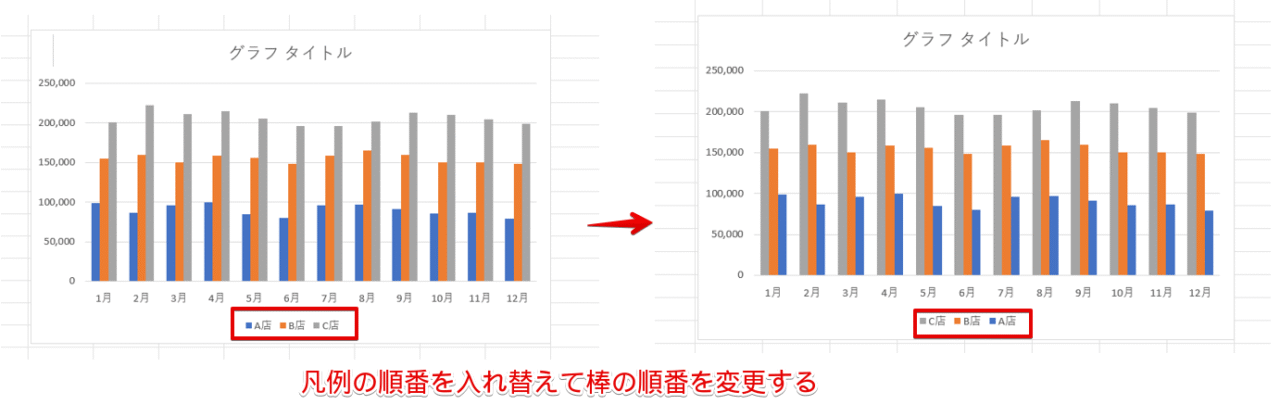
左側のグラフは、A店→B店→C店の順番に並んでいますが、右側のグラフはC店→B店→A店の順番に並んでいます。
このように、棒グラフの棒の順番を入れ替えたいときは凡例の順番を変更してください。
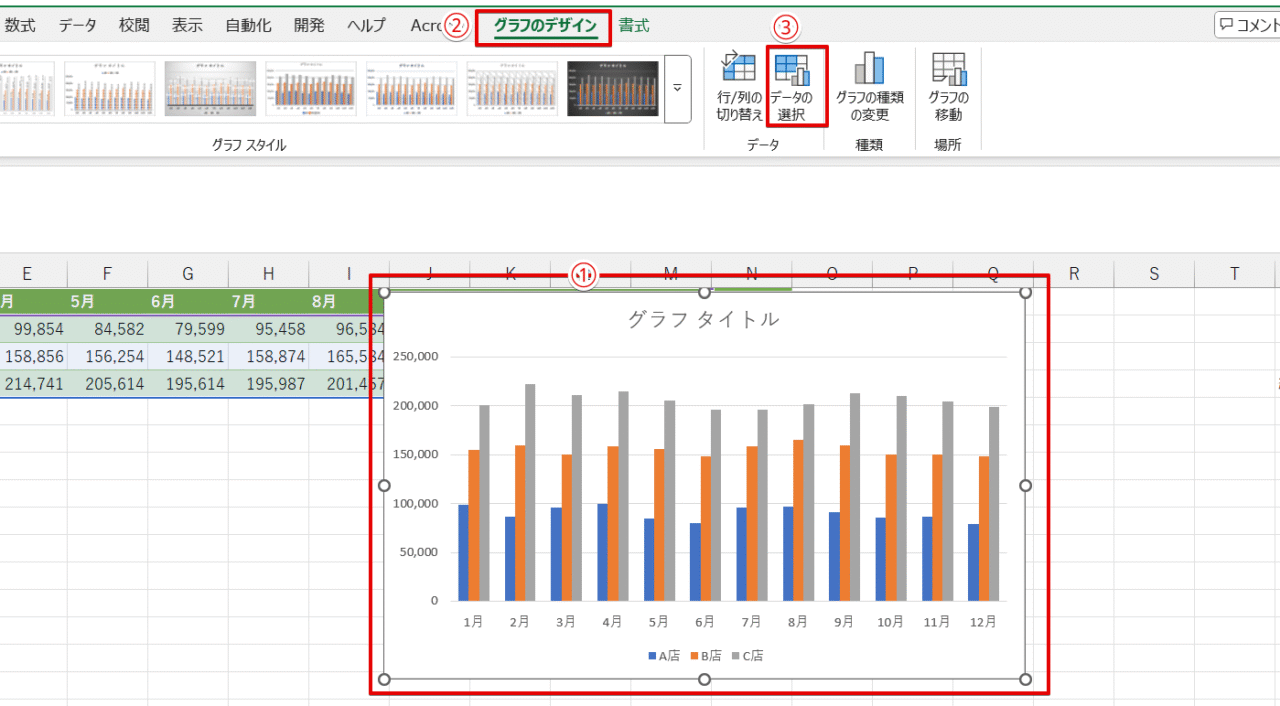
- グラフを選択
- 「グラフのデザイン」タブをクリック
- 「データの選択」を押す
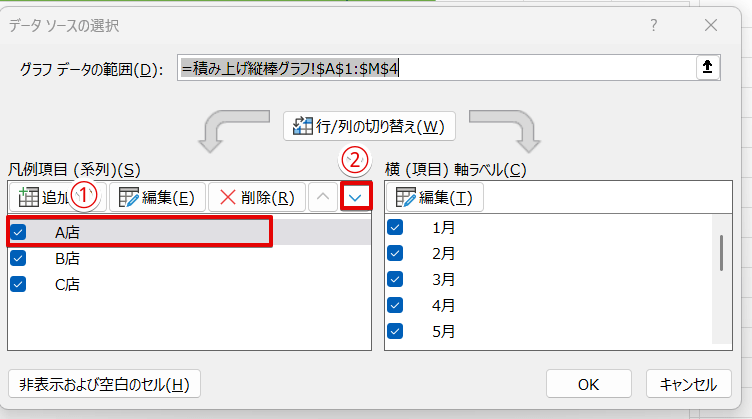
- 順番を変更したい凡例の名称をクリック
- 下向きまたは上向き矢印をクリックして、凡例の位置を移動
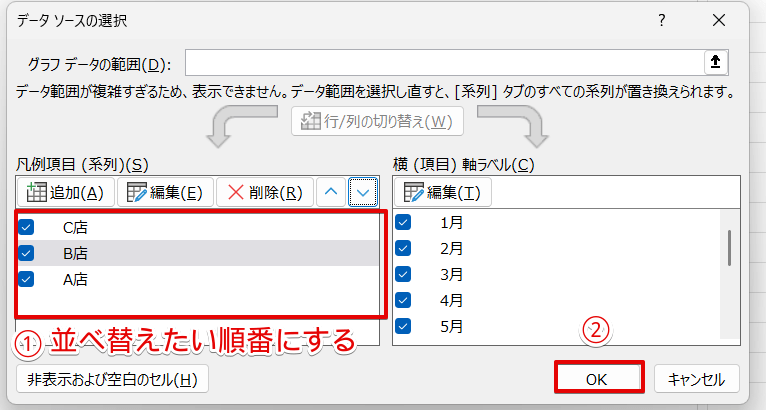
- 凡例の名称を並べ替えたい順番にする
- 「OK」をクリック
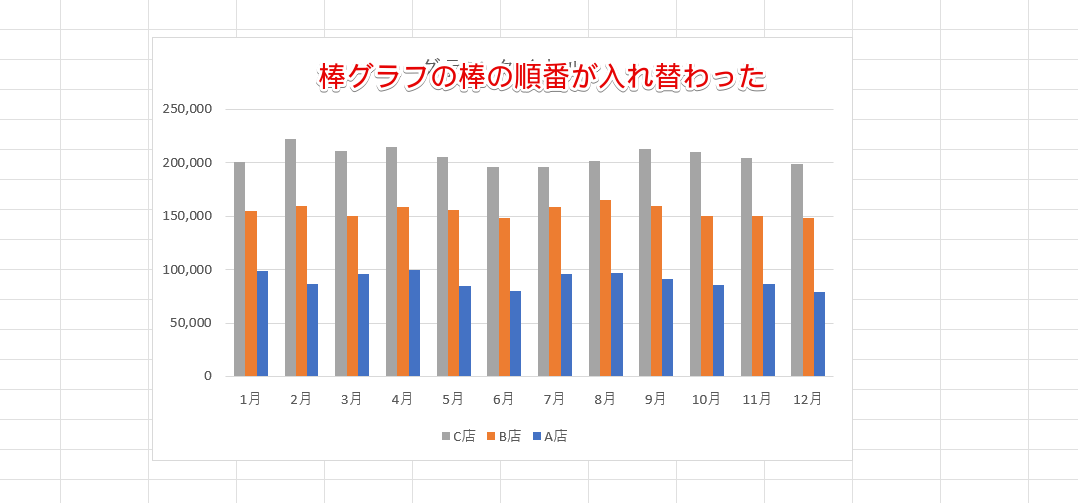
棒グラフの棒の順番を入れ替えることができました。
積み上げ縦棒グラフで同じ操作を行うと、系列の位置を入れ替えることができます。
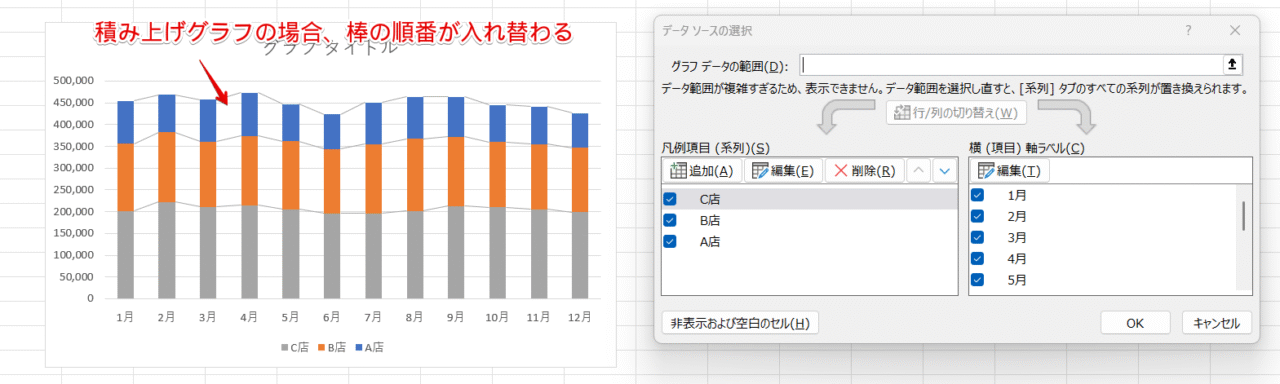
操作手順は、集合縦棒と同じなので試してみてください。
エクセルで棒グラフを2本並べて表示する
エクセルで棒グラフを2本並べたいときは、元の表に空白行を挿入しておきましょう。

数値が入力されている列と列の間に空白行を挿入します。
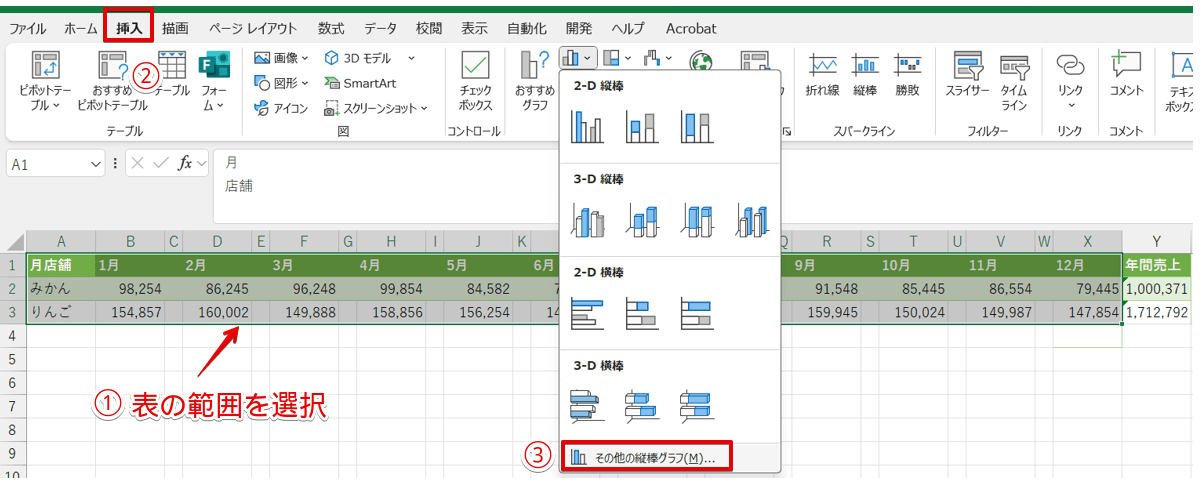
- 空白行も含めた表の範囲を選択
- 「挿入」タブをクリック
- 「その他の縦棒グラフ」を選択
 ライクさん
ライクさん今回のように等間隔で間を空けてグラフを作成する場合は、集合縦棒グラフを選択してもOKだよ。
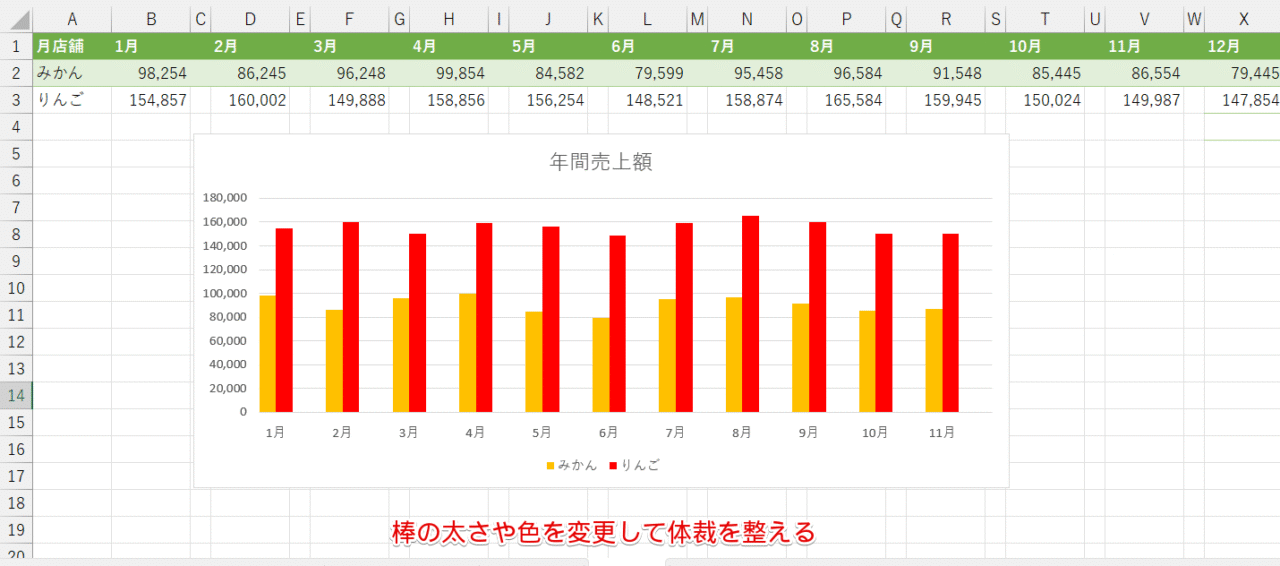
最後に棒の太さや色を変更し、グラフの体裁を整えたら完成です。
エクセルの棒グラフを重ねて表示したいときは「系列の重なり」の数値を変更する
 紬ちゃん
紬ちゃん棒グラフを2本並べたあとに、棒が重なるように変更することはできますか?
 ライクさん
ライクさん並べた棒を重ねたいときは、「系列の重なり」の数値を変更しよう!
先ほど作成した集合縦棒グラフの2本の棒を重ねてみましょう。
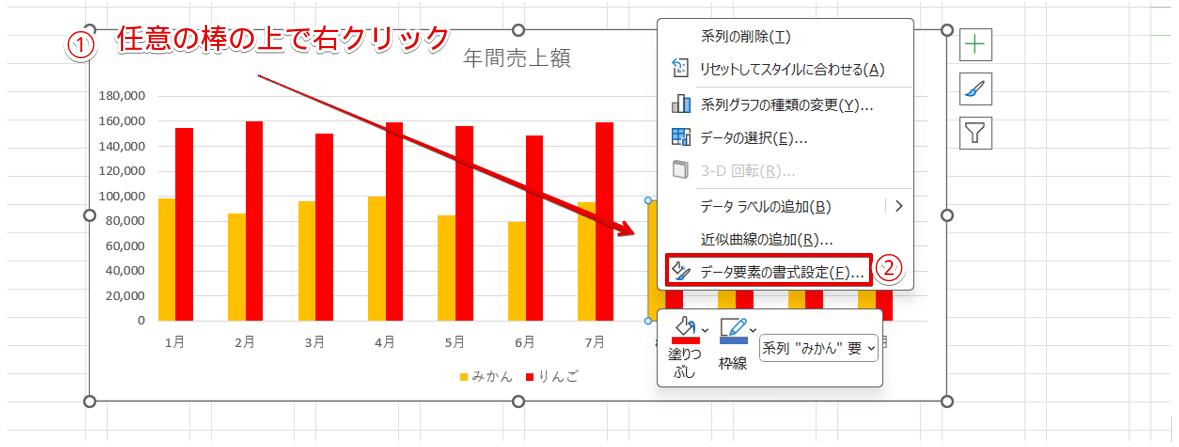
- 任意の棒の上で右クリック
- 「データ要素の書式設定」を選択
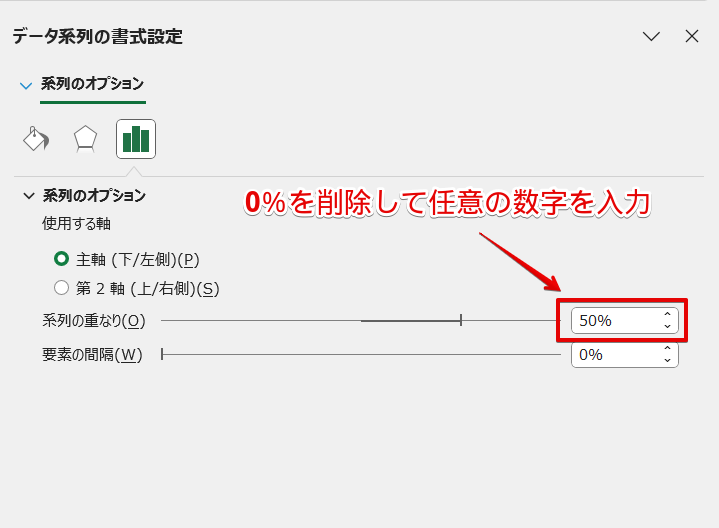
「系列の重なり」に入力されている「0%」を削除して、任意の数字を入力してください。
 ライクさん
ライクさん数字が大きいほど、重なる部分が多くなるよ。
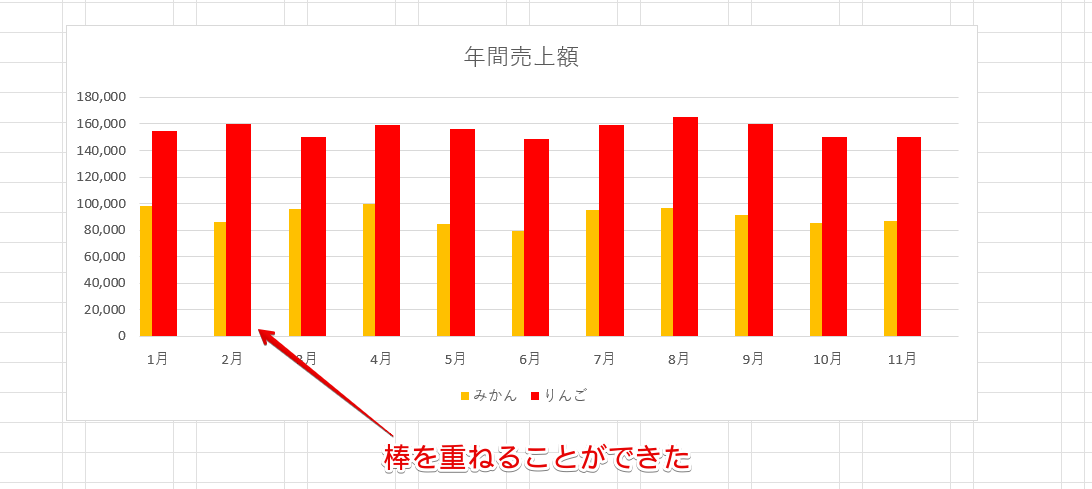
棒グラフの棒を重ねて表示することができました。
エクセルの積み上げ棒グラフと棒グラフに関するQ&A
- 積み上げグラフとはどんなグラフですか?
-
積み上げグラフは、1本の棒にすべての系列が表示されるグラフです。
積み上げグラフには、積み上げ縦棒、積み上げ横棒、100%積み上げ縦棒と100%積み上げ横棒があります。
- エクセルで棒グラフを100%積み上げる方法を教えてください。
-
エクセルで棒グラフを100%で積み上げたグラフを作成したい場合は、100%積み上げ縦棒または100%積み上げ横棒を使います。
グラフの作成方法は、本文の100%積み上げ縦棒グラフの作り方を参考にしてみてください。
- 棒グラフの棒を1本だけ太くすることはできますか?
-
棒グラフの棒を1本だけ太くしたい場合は、元の表を変更しておく必要があります。
1本だけ太さを変えて強調する方法は、本文内で詳しく解説しています。
積み上げグラフと棒グラフを作成・カスタマイズする方法をマスターしよう!
積み上げグラフや棒グラフは、エクセルのグラフの中で使用頻度の高いグラフの1つです。
表の中から必要なデータ範囲を選択してグラフの種類を選択するだけでグラフを作成することができますが、表の内容を分かりやすく伝えるためには適切なグラフを選択することが大切です。
本記事では、棒グラフを作成したあとに見やすく編集する方法も紹介していますので、参考にしてみてください。
最後に、積み上げ棒グラフと集合縦棒グラフを作成する方法をおさらいしておきましょう。
- グラフに必要な表の範囲を選択する
- 「挿入」タブから「縦棒/横棒グラフの挿入」のアイコンをクリック
- 集合縦棒または積み上げ縦棒を選択
表の範囲を選択してグラフの種類を選択するだけでグラフを作成することはできますが、編集方法を覚えるとさらに見やすいグラフに変更することができます。
グラフの作成方法に加えて、グラフを編集する方法もぜひマスターしてみてください。
積み上げ棒グラフ、集合棒グラフ以外にも、グラフに関する関連記事がありますので、こちらの記事もぜひご覧ください。